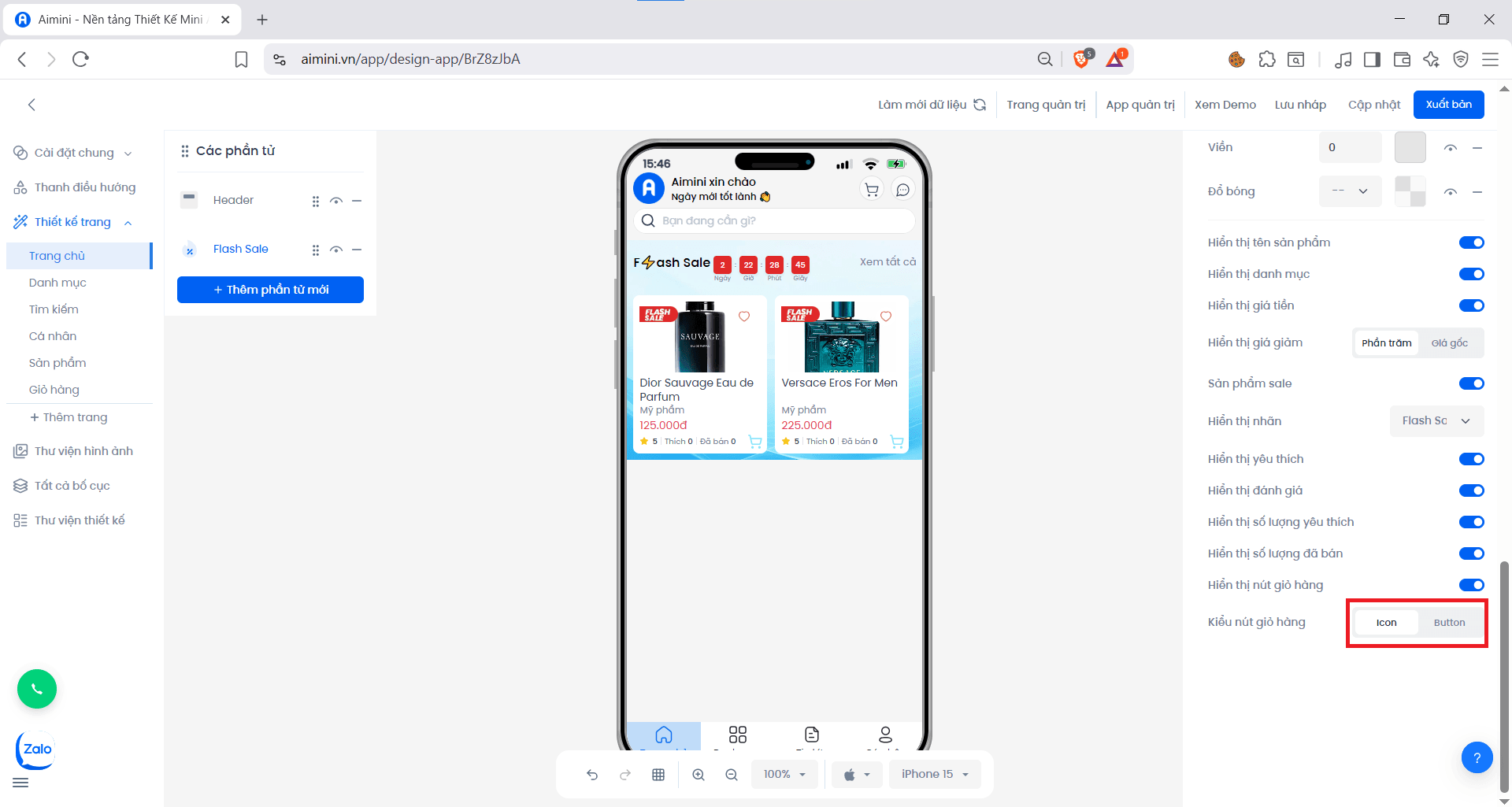4.2.7. FlashSale
Dữ liệu- Thêm dữ liệu mới:
1
Thêm dữ liệu mới cho FlashSale
Người dùng nhấn vào nút “Thêm dữ liệu mới”.

Nút thêm dữ liệu mới
2
Nhập thông tin FlashSale và chọn ảnh
Người dùng nhấn “Tải ảnh lên hoặc chọn ảnh từ thư viện”, sau đó nhập tiêu đề FlashSale.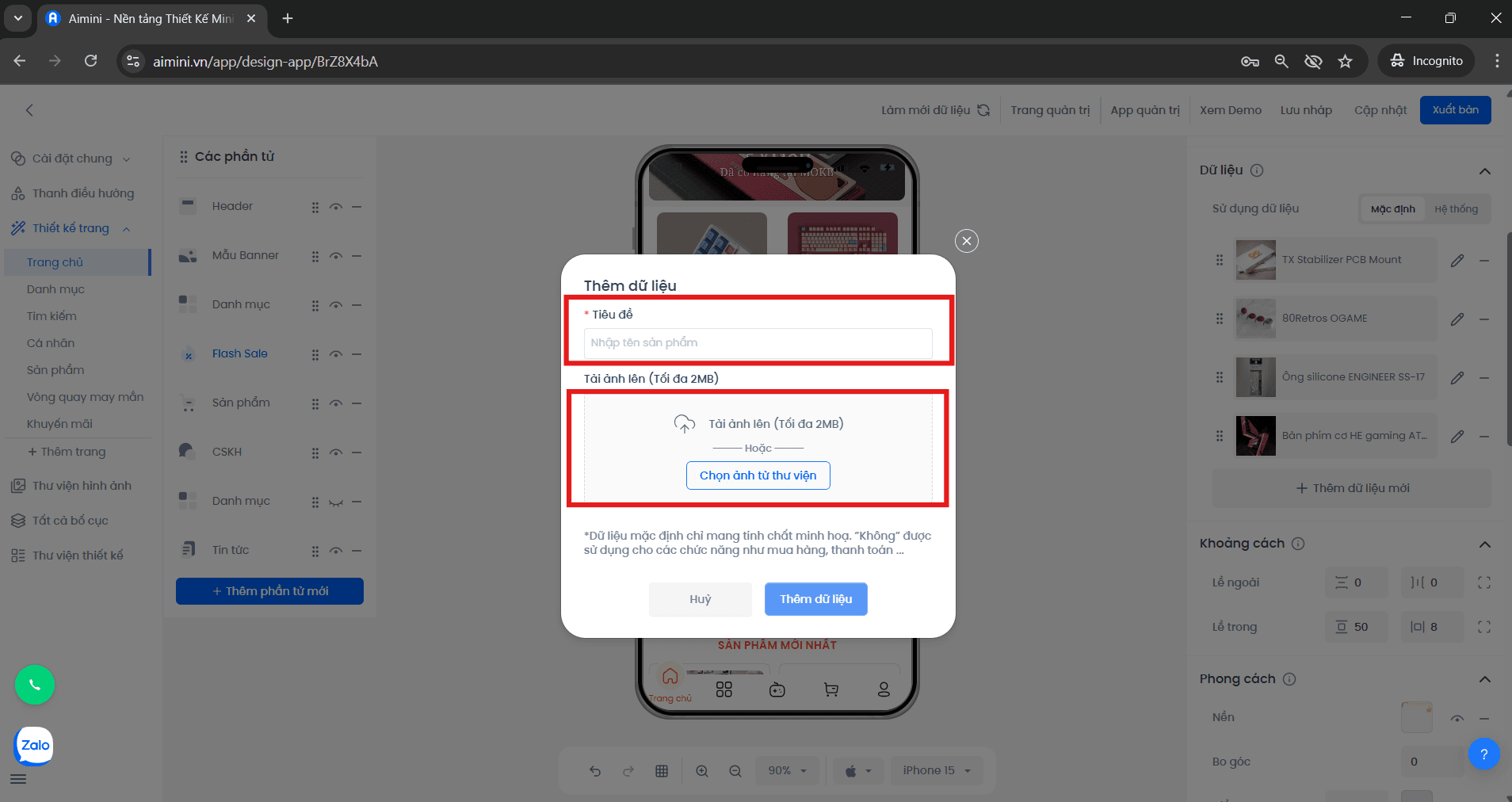
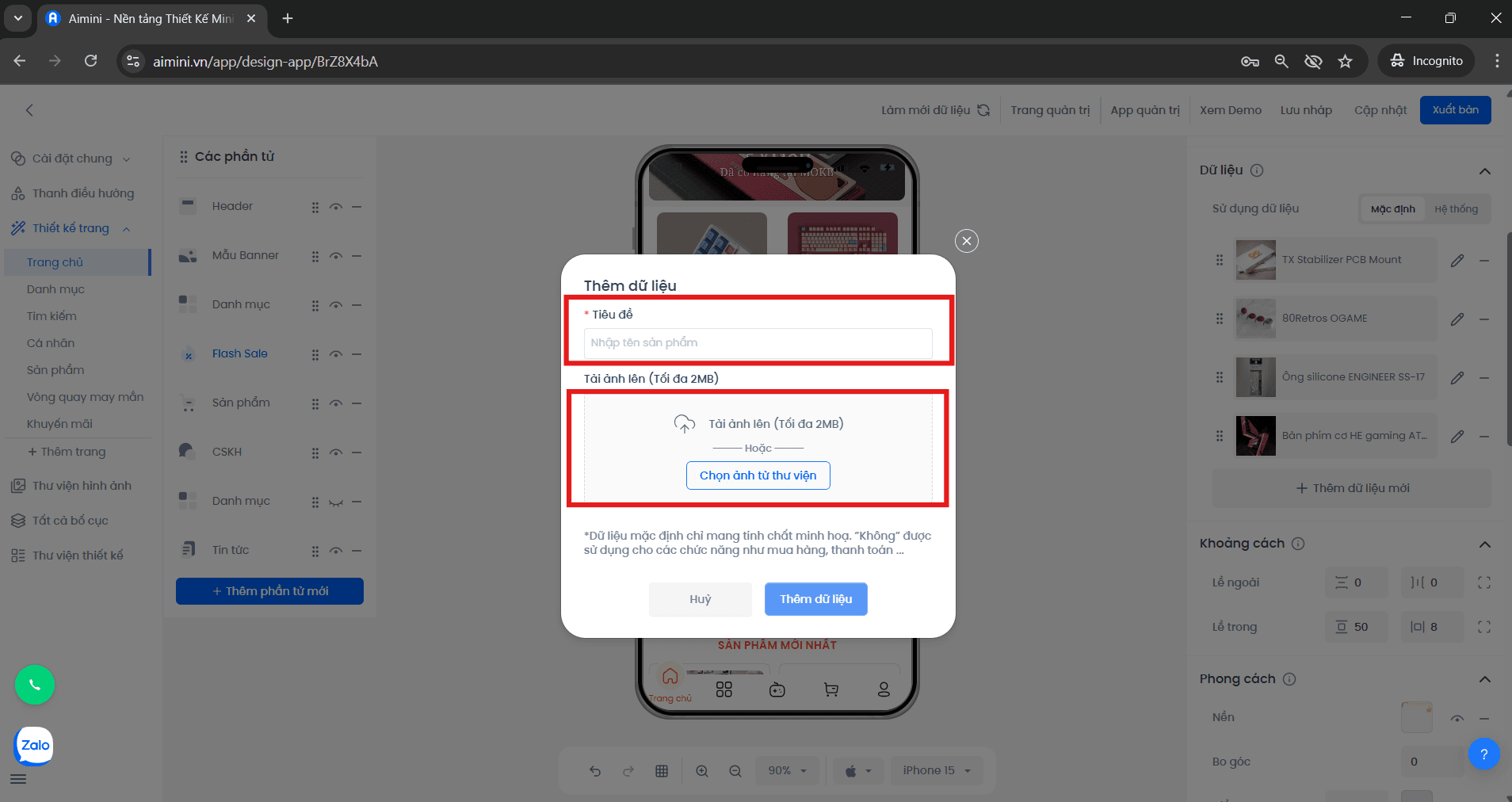
Thêm dữ liệu
3
Hoàn tất hoặc hủy thao tác thêm dữ liệu
Người dùng nhấn “Thêm dữ liệu” để tiến hành thêm tiêu đề và hình ảnh cho FlashSale, hoặc nhấn “Hủy bỏ” để hủy quá trình thêm dữ liệu.
- Chỉnh sửa:
1
Mở trang chỉnh sửa FlashSale
Người dùng nhấn vào nút để đến trang chỉnh sửa chương trình FlashSale.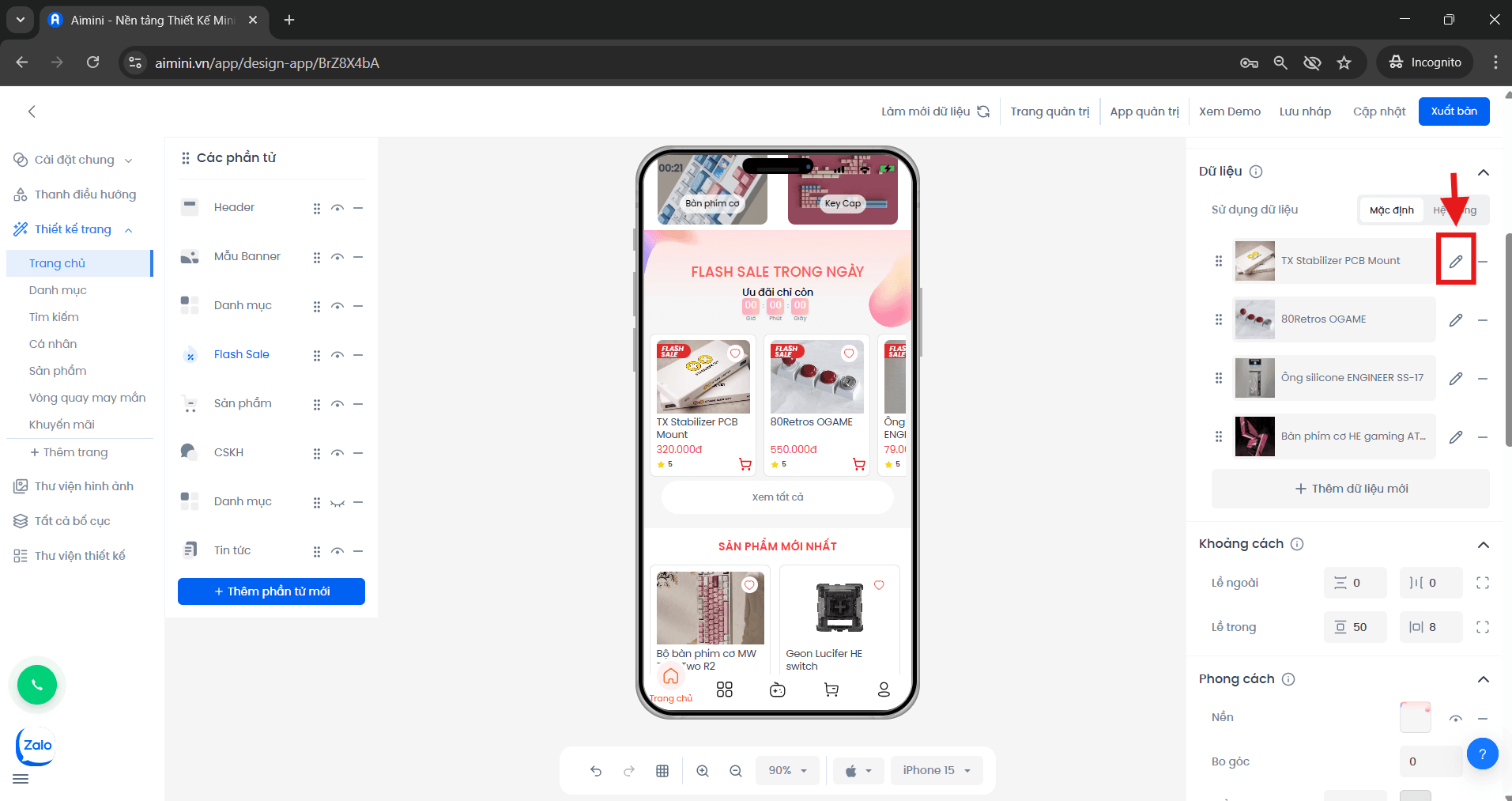
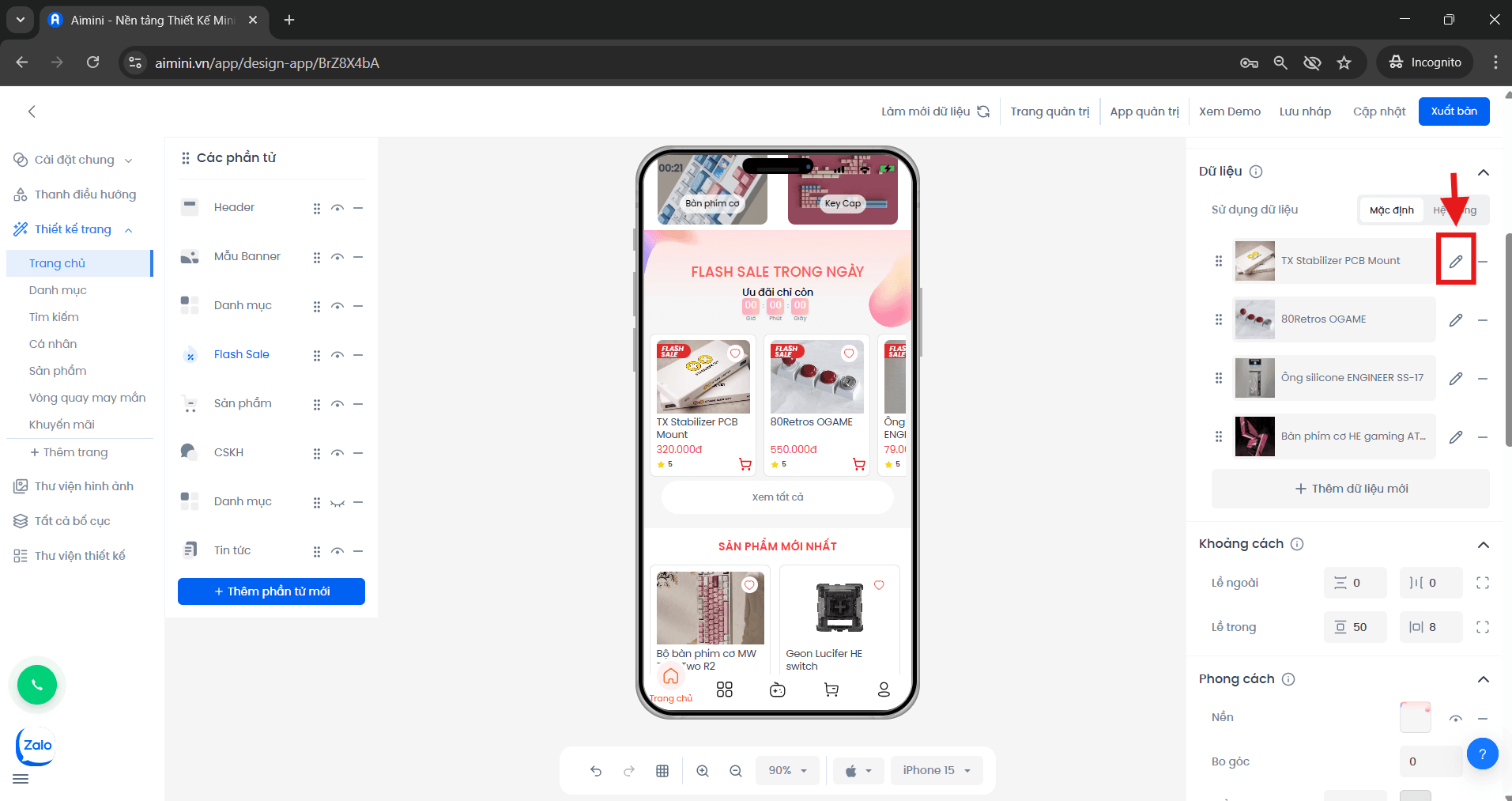
Nút chỉnh sửa
2
Chỉnh sửa thông tin và hình ảnh FlashSale
Người dùng nhấn “Tải ảnh lên hoặc chọn ảnh từ thư viện” và nhập tiêu đề chương trình FlashSale.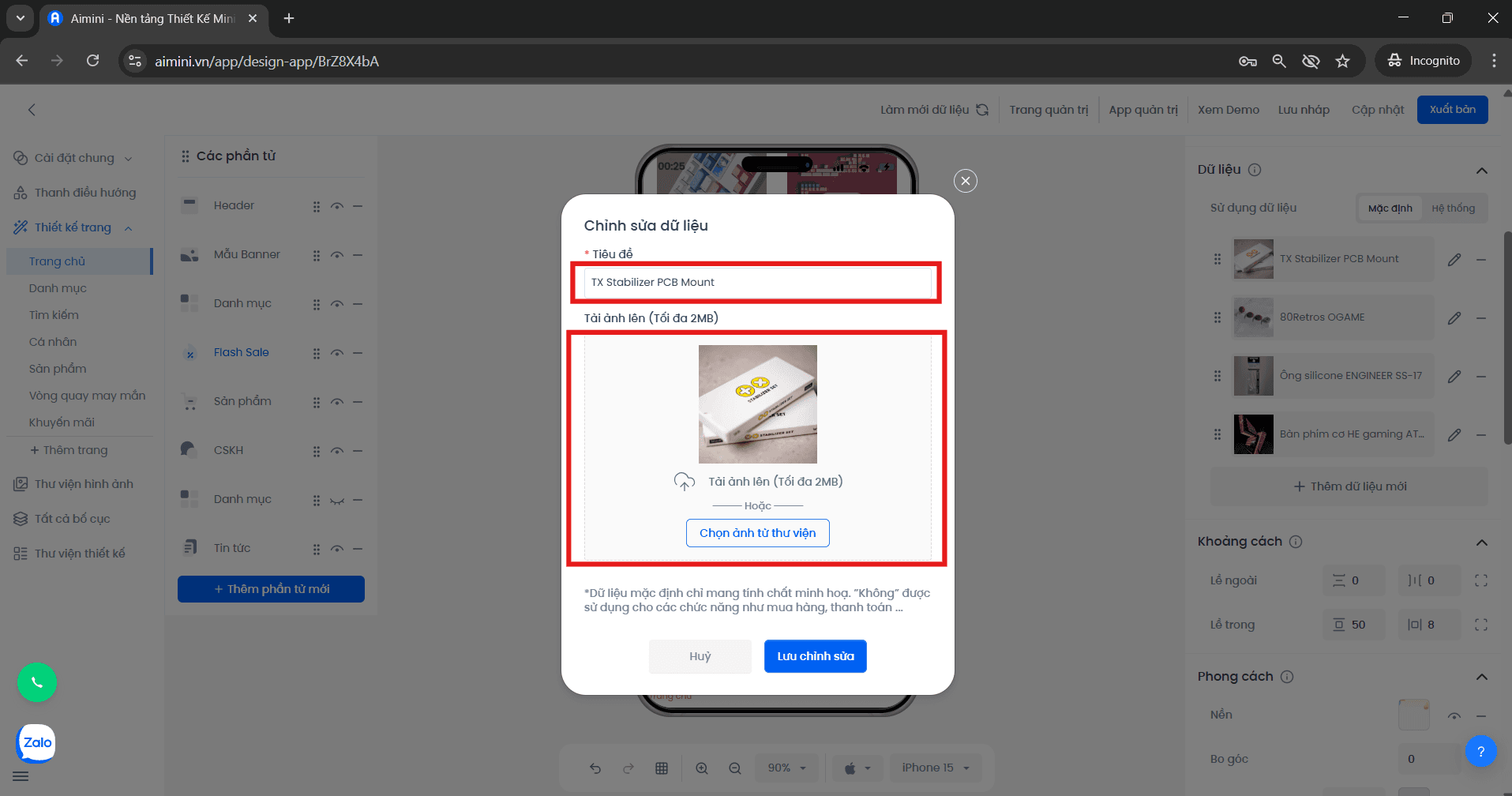
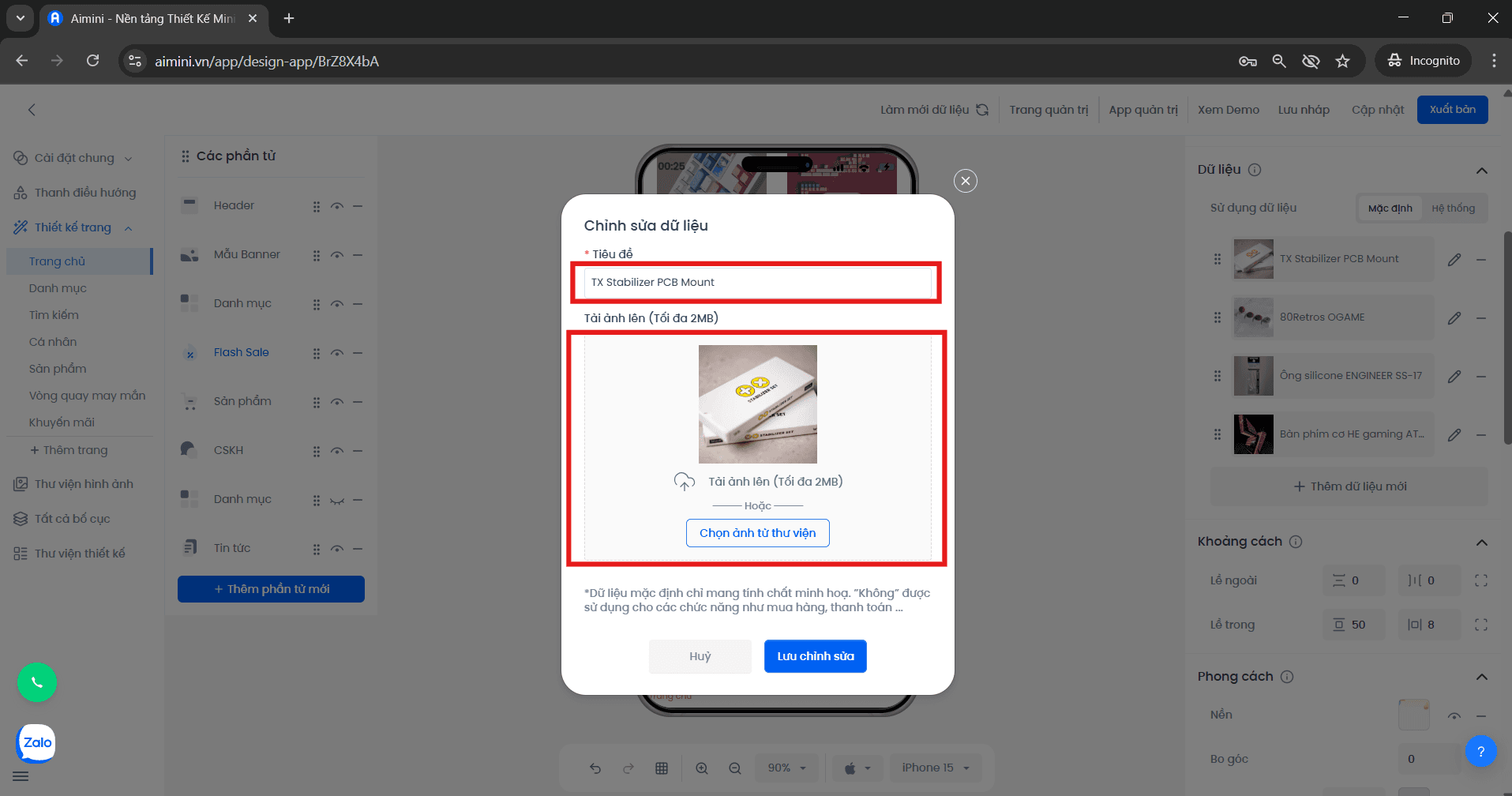
Chỉnh sửa dữ liệu
3
Lưu hoặc hủy thao tác chỉnh sửa
Người dùng nhấn “Lưu chỉnh sửa” để hoàn tất cập nhật thông tin FlashSale, hoặc nhấn “Hủy bỏ” để hủy quá trình chỉnh sửa dữ liệu.
- Xóa:
1
Xóa sản phẩm khỏi FlashSale
Người dùng nhấn vào nút để xóa dữ liệu sản phẩm khỏi chương trình FlashSale.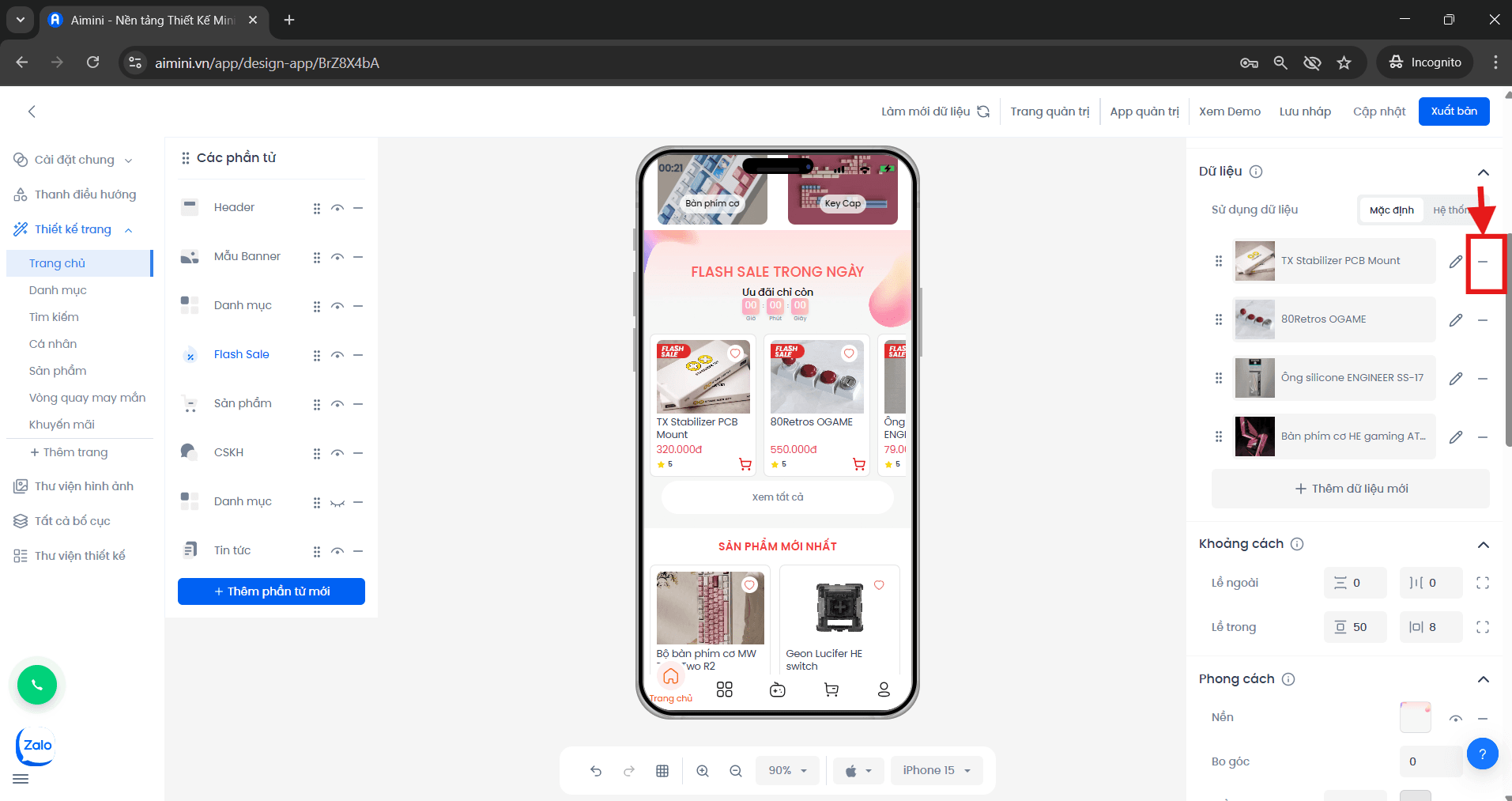
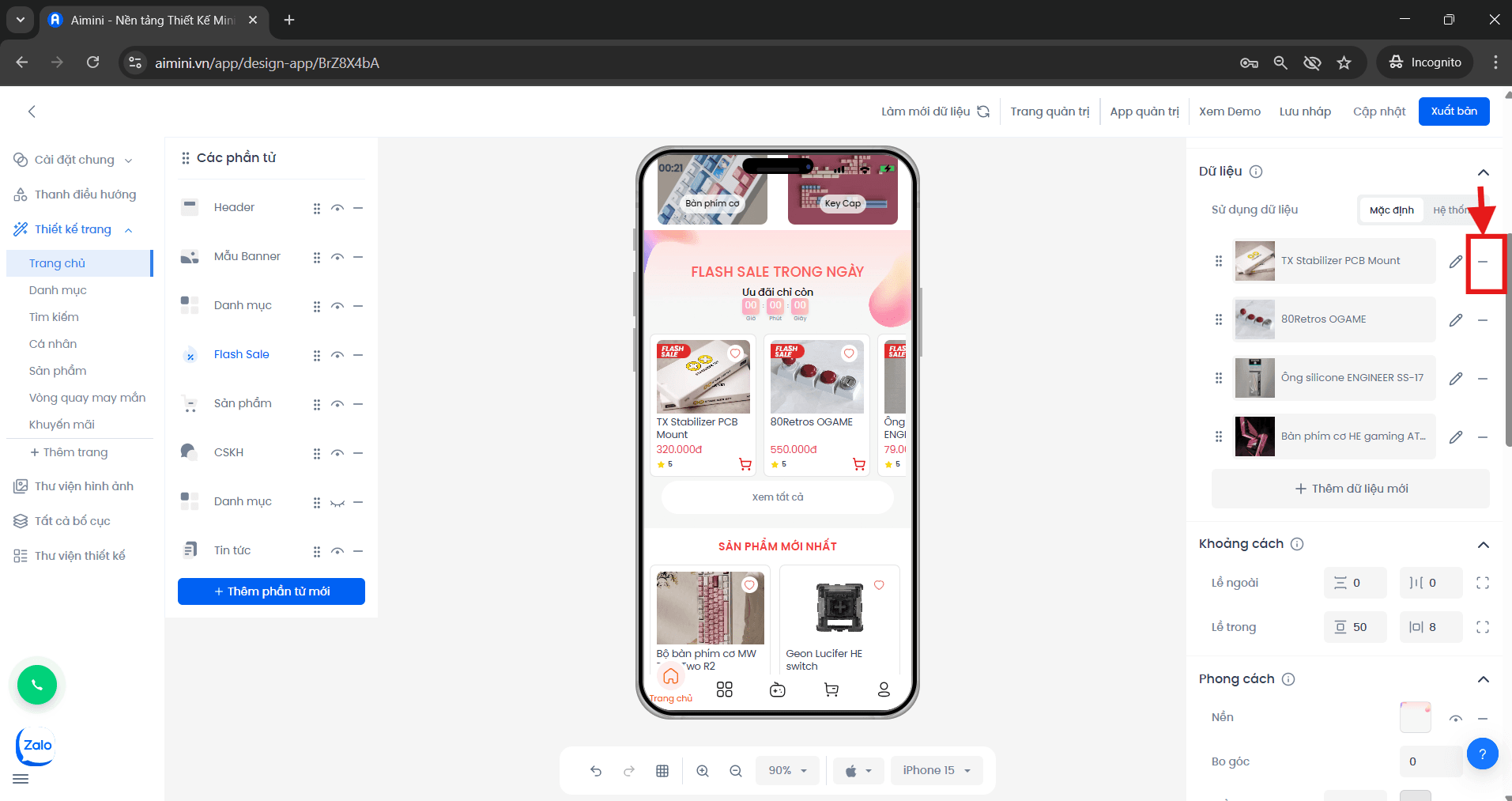
Nút xóa dữ liệu
2
Xác nhận thao tác xóa
Khi hộp thông báo xuất hiện, người dùng nhấn “Xóa ngay” để tiến hành xóa sản phẩm khỏi FlashSale, hoặc nhấn “Hủy” để dừng quá trình xóa dữ liệu.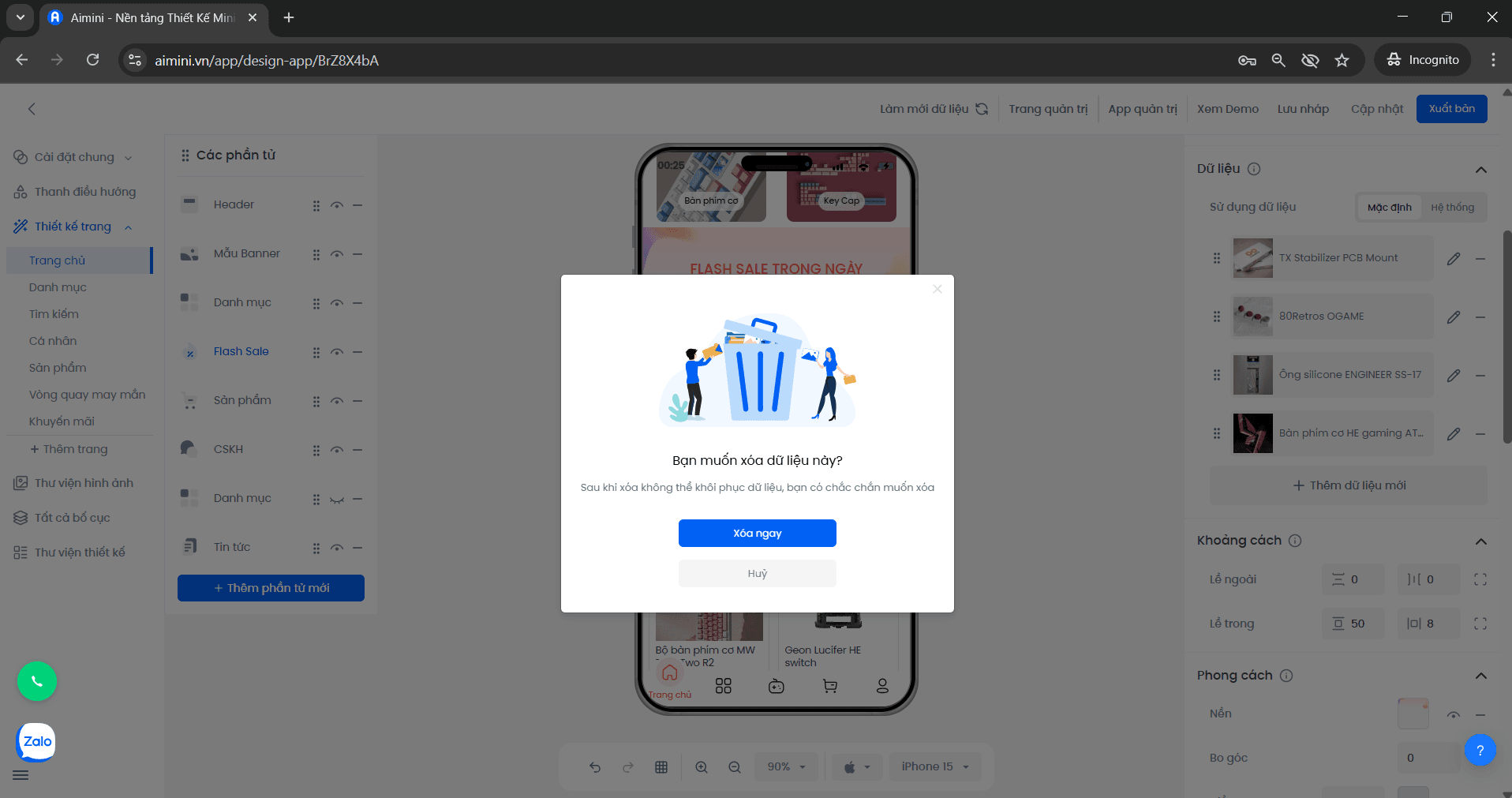
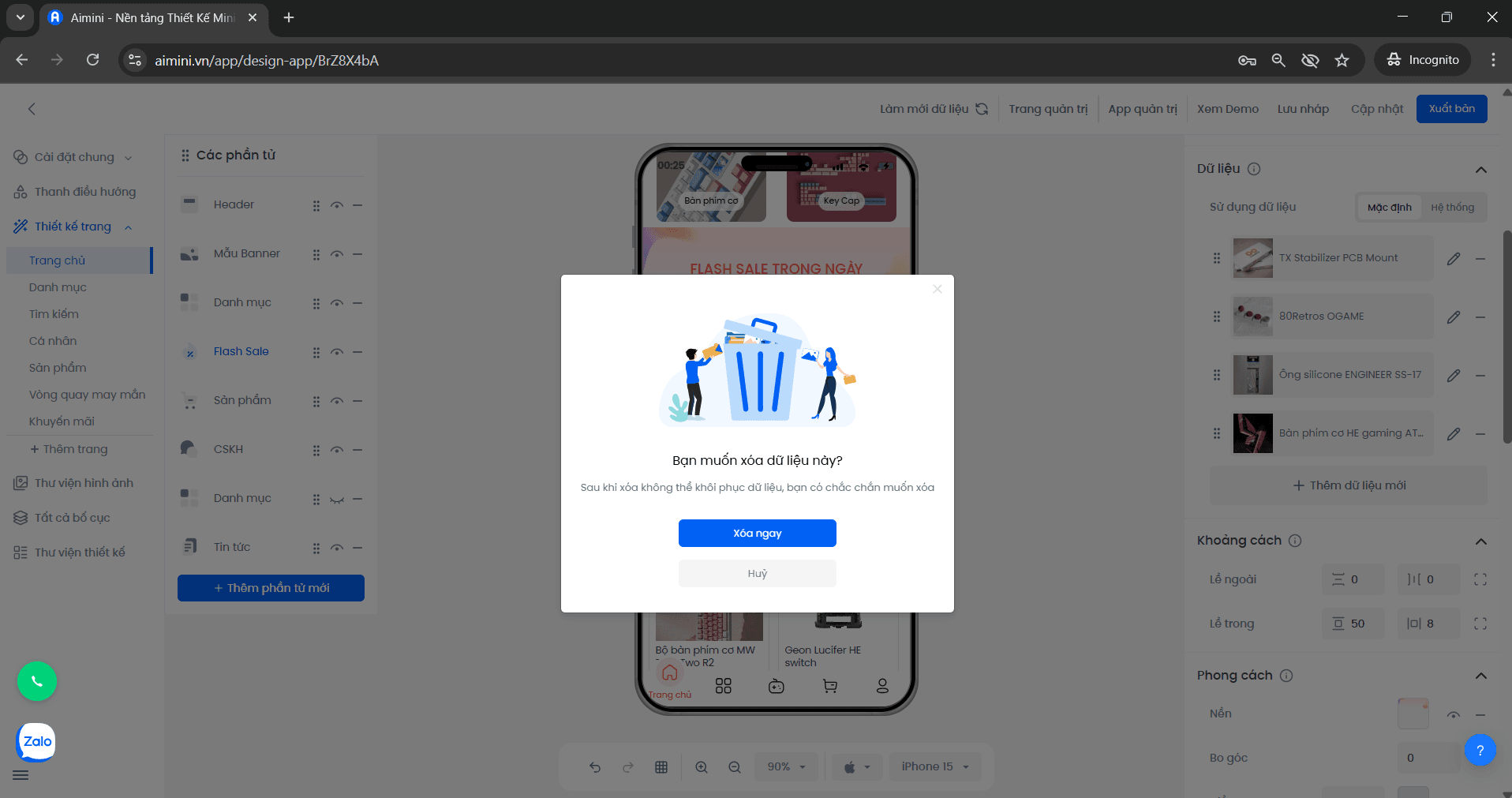
Hộp xác nhận xóa dữ liệu
- Hiển thị tiêu đề:
- Người dùng nhấn nút để chuyển đổi qua lại giữa 2 trạng thái có tiêu đề và không có tiêu đề, ngoài ra người dùng có thể nhập tiêu đề cho phần sản phẩm. Ví dụ, nếu tiêu đề là “FLASH SALE TRONG NGÀY” thì phần flashsale sẽ như thế này
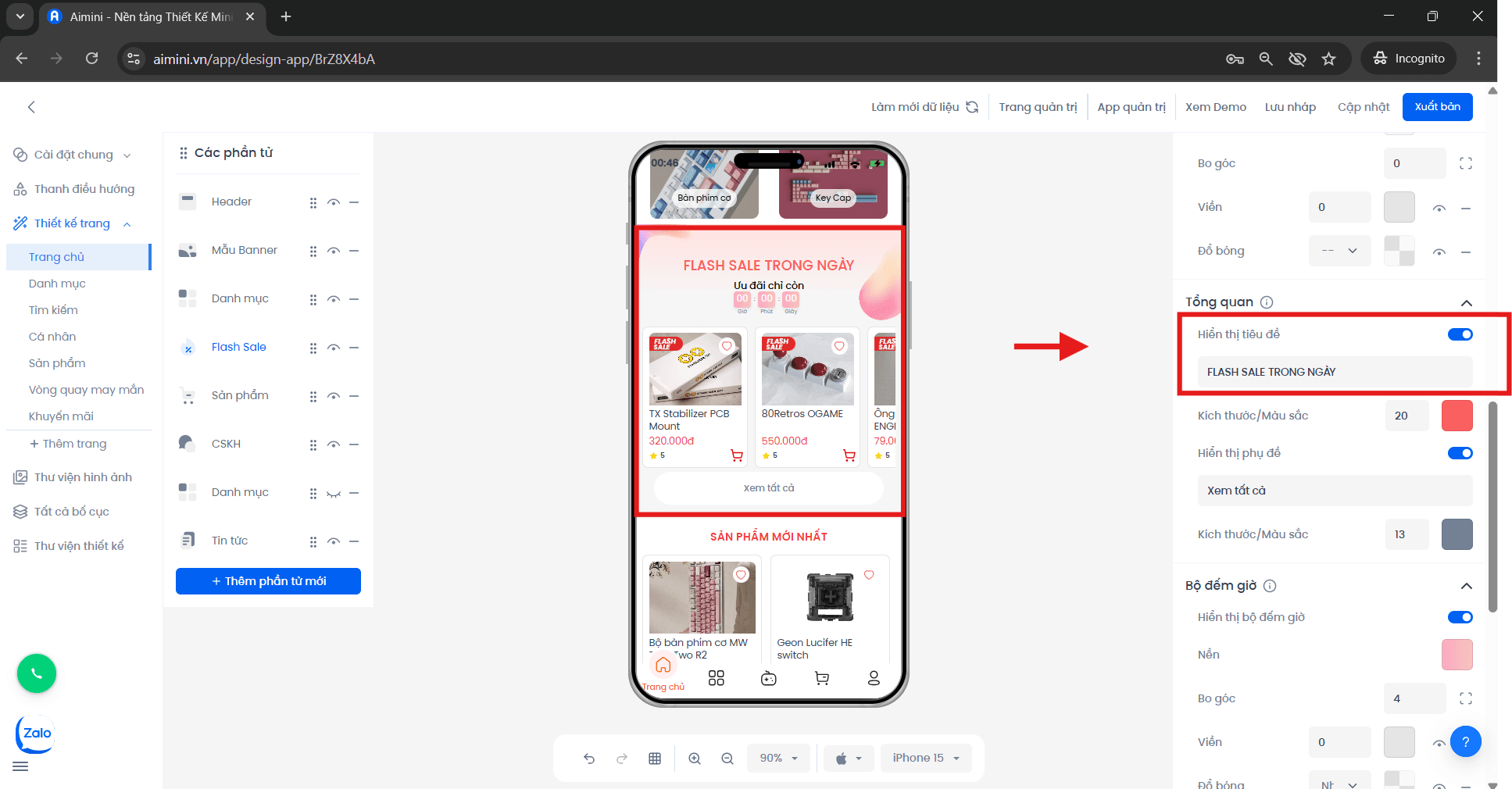
Tiêu đề sản phẩm
- Kích thước/ Màu sắc:
- Người dùng có thể điều chỉnh kích thước và màu sắc cho tiêu đề của phần sản phẩm tại
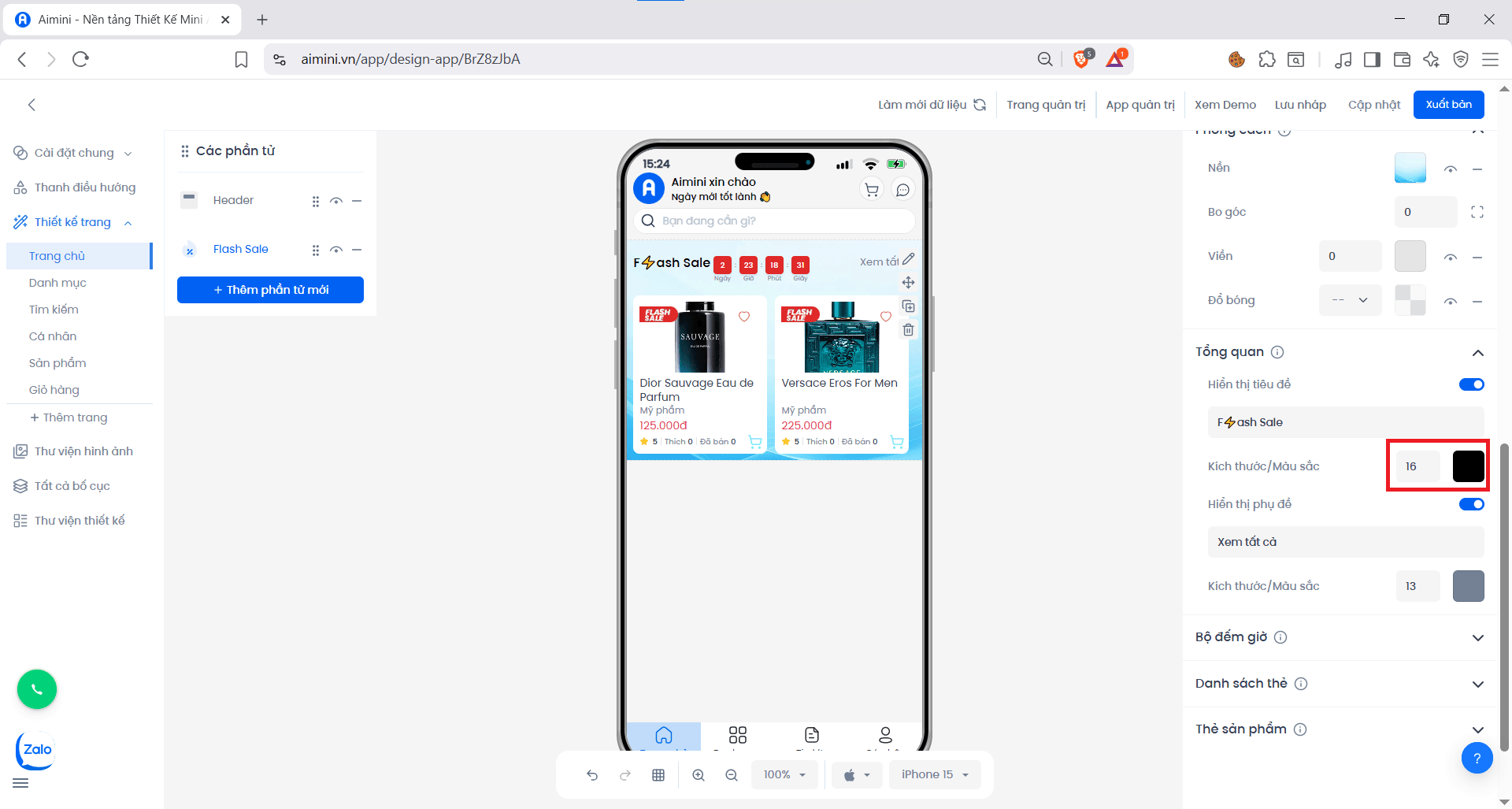
- Hiển thị phụ đề:
- Người dùng nhấn nút để chuyển đổi qua lại giữa 2 trạng thái có phụ đề và không có phụ đề, ngoài ra người dùng có thể nhập phụ đề cho phần sản phẩm. Ví dụ, nếu phụ đề là “Xem tất cả” thì phần sản phẩm sẽ như thế này

Phụ đề sản phầm
- Kích thước /Màu sắc:
- Người dùng có thể điều chỉnh kích thước và màu sắc cho tiêu đề của phần sản phẩm tại

- Hiển thị bộ đếm giờ: Người dùng nhấn nút để chuyển đổi qua lại giữa 2 trạng thái có bộ đếm giờ và không có bộ đếm giờ.
- Nền
- Chọn màu nền cho các thẻ bằng cách nhấn ô vuông sau đó chọn màu
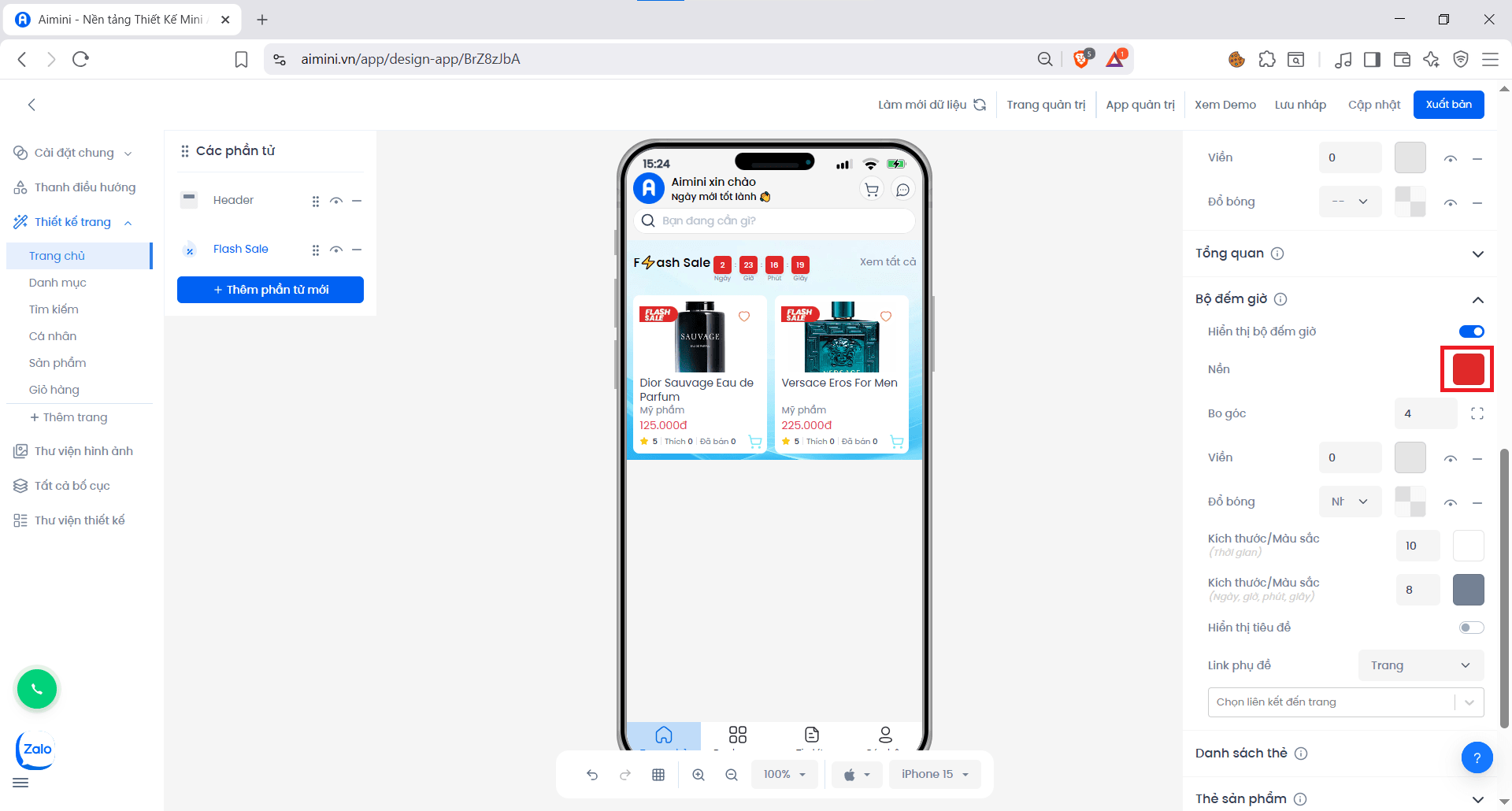
- Chuyển đổi qua lại giữa 2 trạng thái có màu nền và không có màu nền bằng cách nhấn nút
- Xóa màu nền bằng cách nhấn nút
- Bo góc
- Người dùng có thể nhập hoặc tăng/giảm chung độ bo góc của 4 góc của các thẻ tại ô nhập
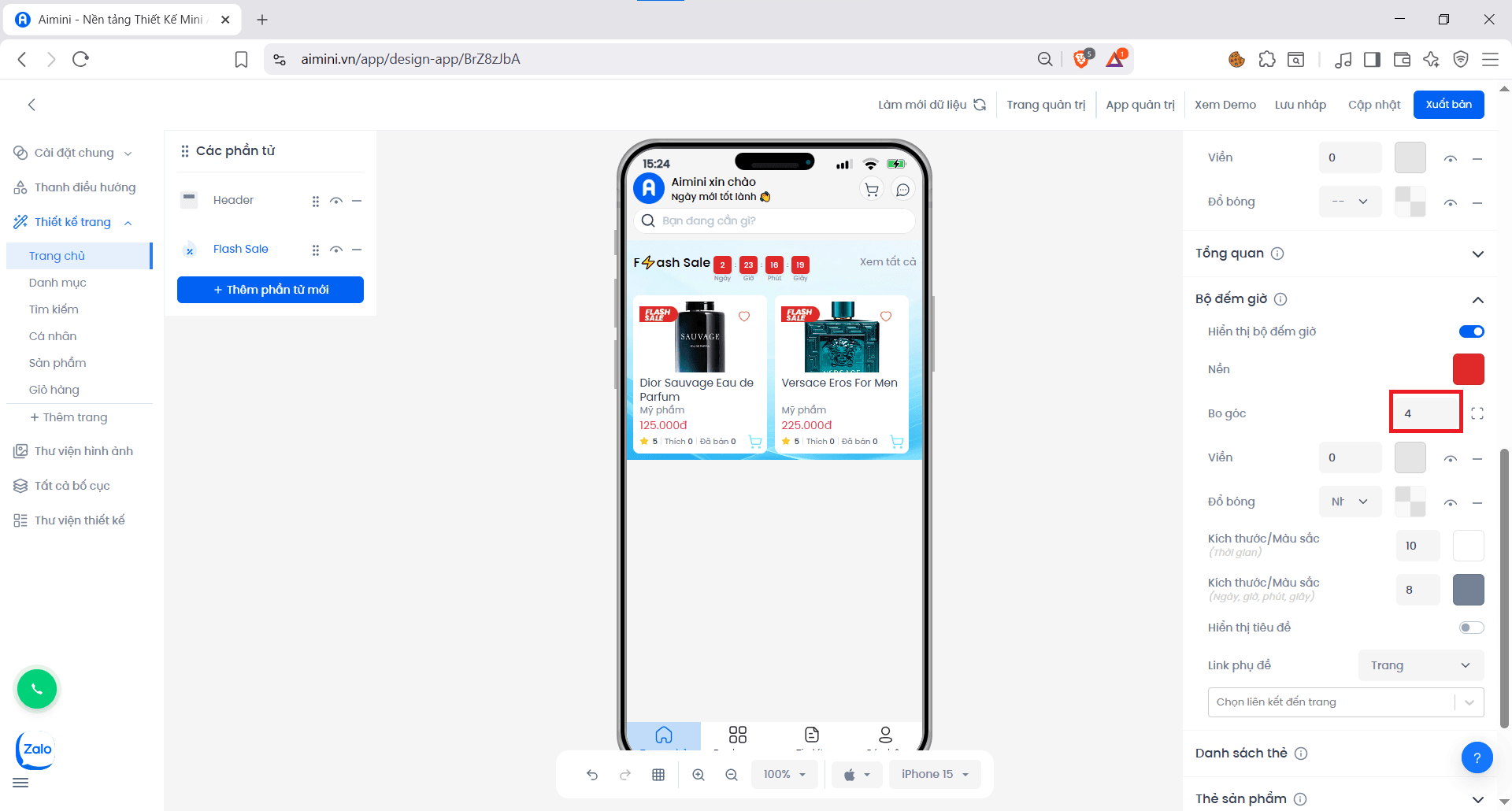
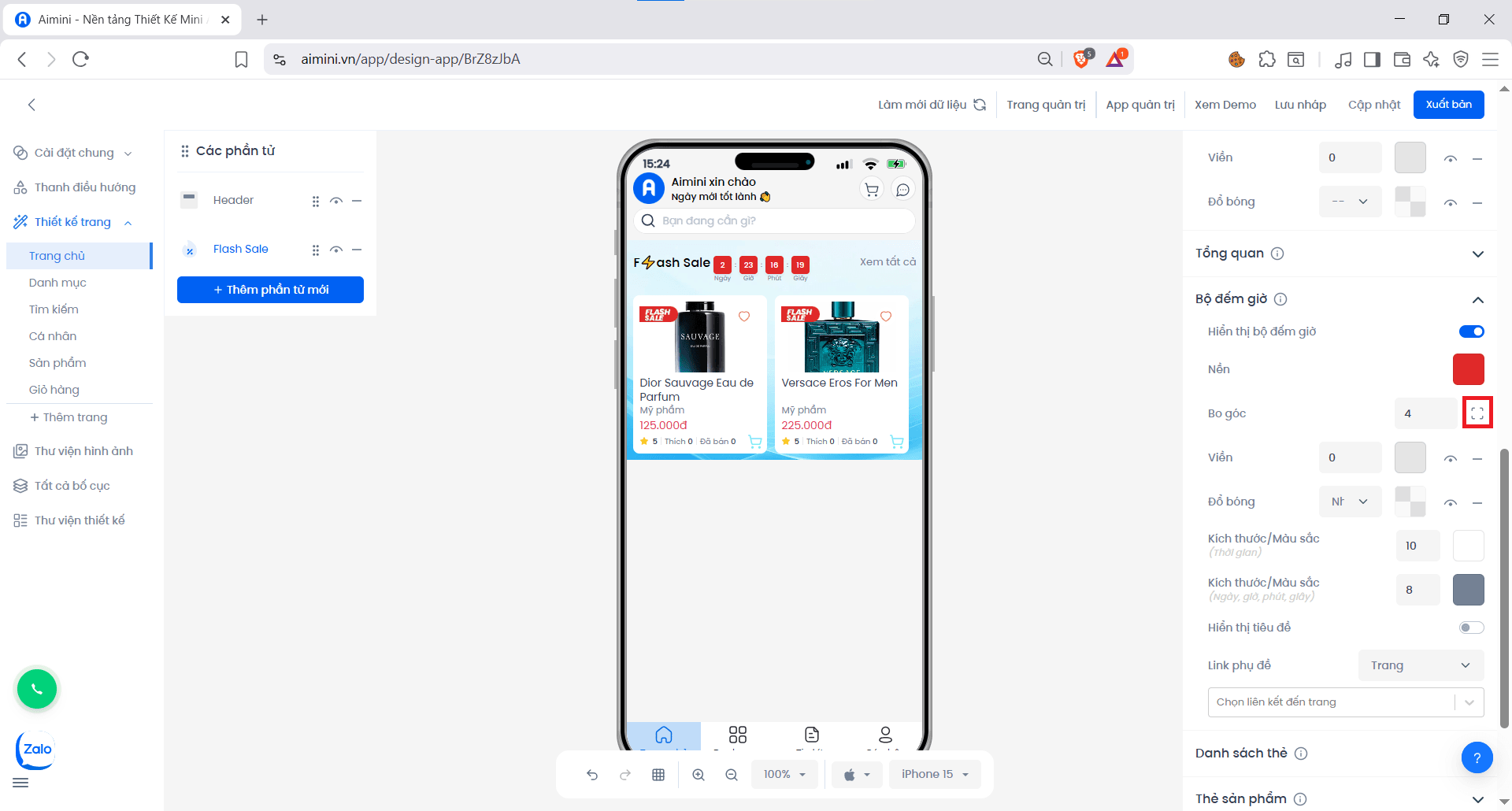
- Viền
- Người dùng có thể nhập hoặc tăng/giảm chung độ lớn viền của các thẻ tại ô nhập
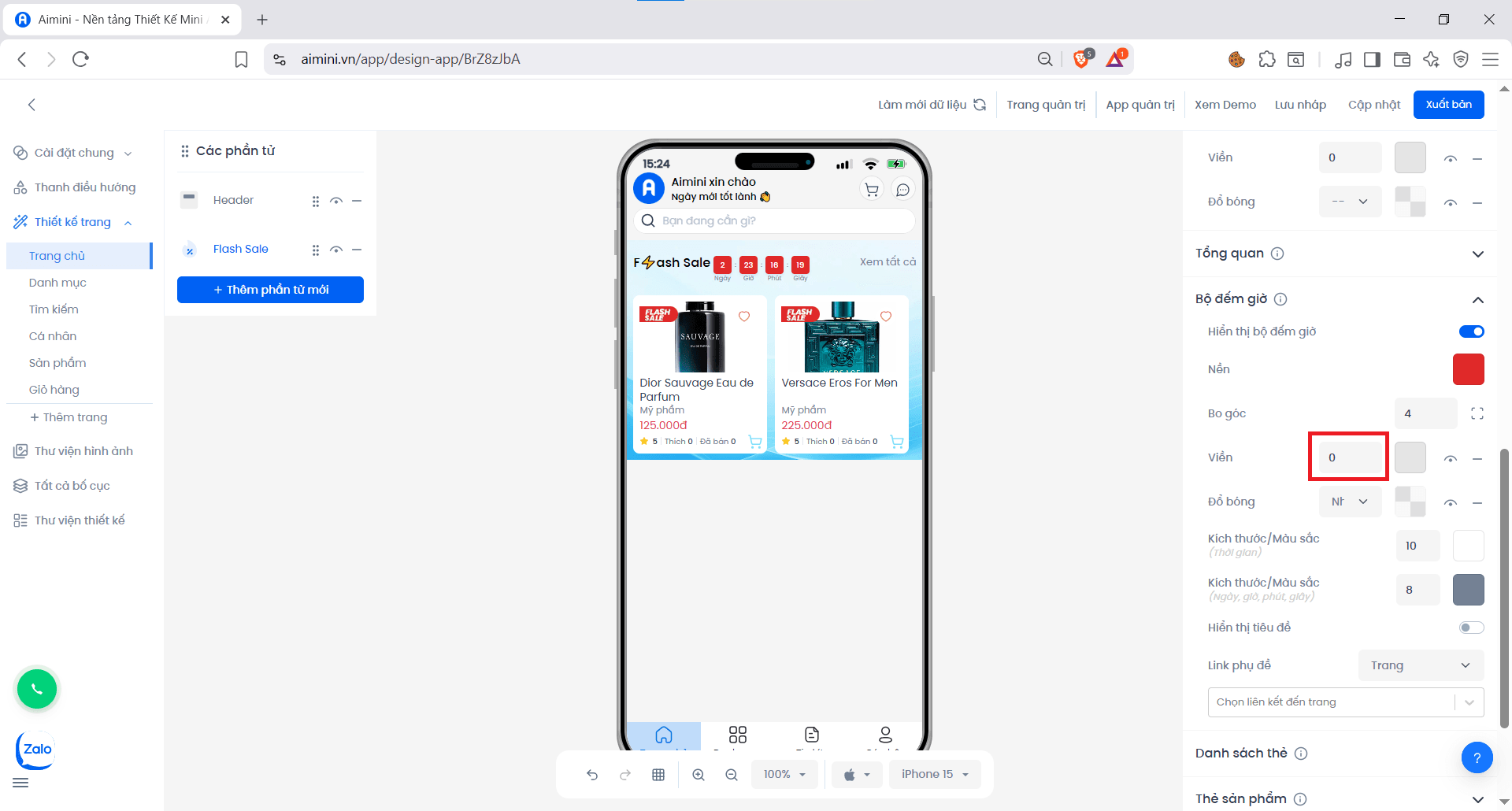
- Chọn màu cho viền bằng cách nhấn ô vuông sau đó chọn màu
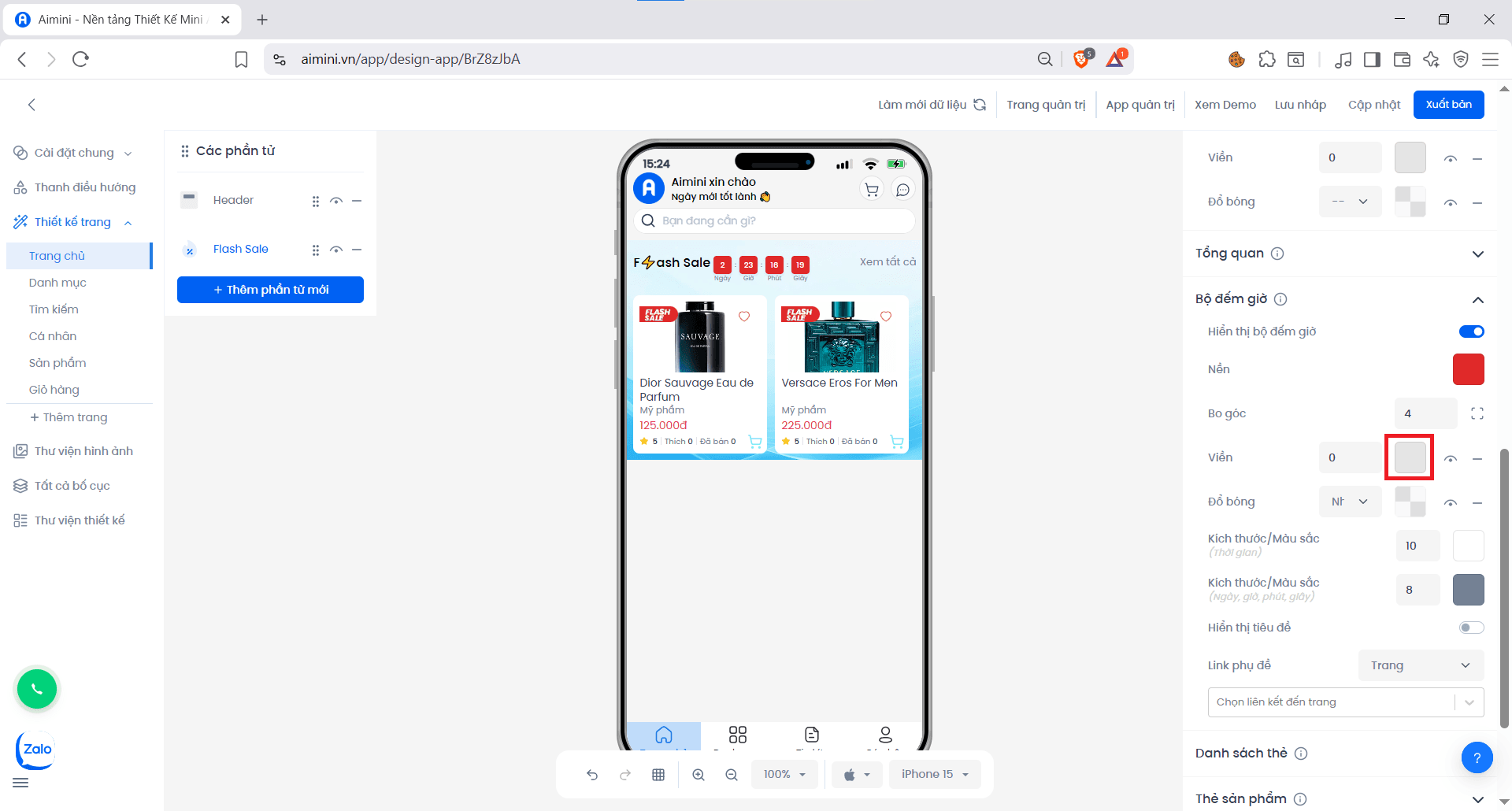
- Chuyển đổi qua lại giữa 2 trạng thái có viền và không viền bằng cách nhấn nút
- Xóa viền bằng cách nhấn nút
- Đổ bóng
- Người dùng có thể chọn độ lớn đổ bóng của các thẻ tại ô
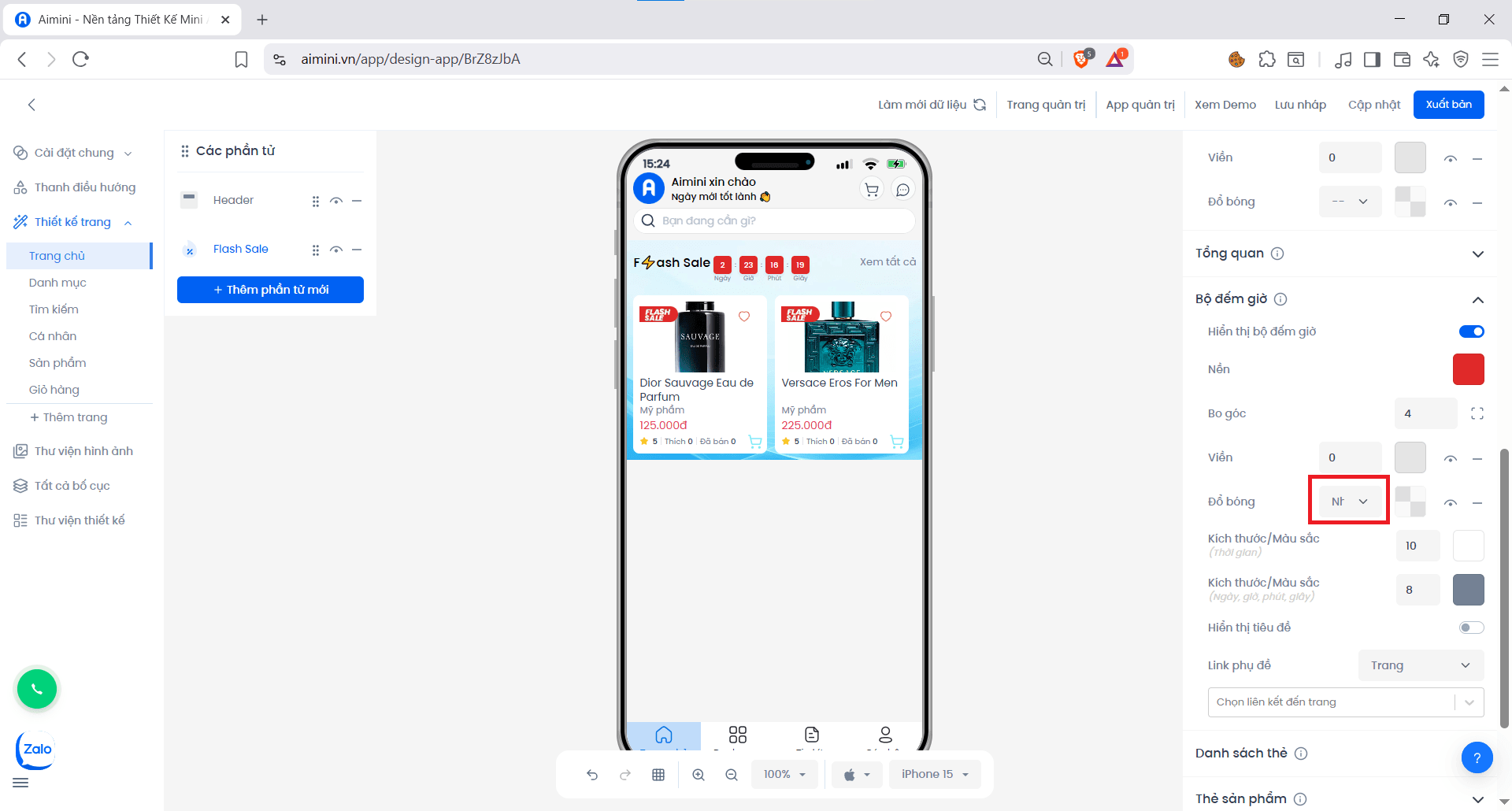
- Chọn màu cho đổ bóng bằng cách nhấn ô vuông sau đó chọn màu
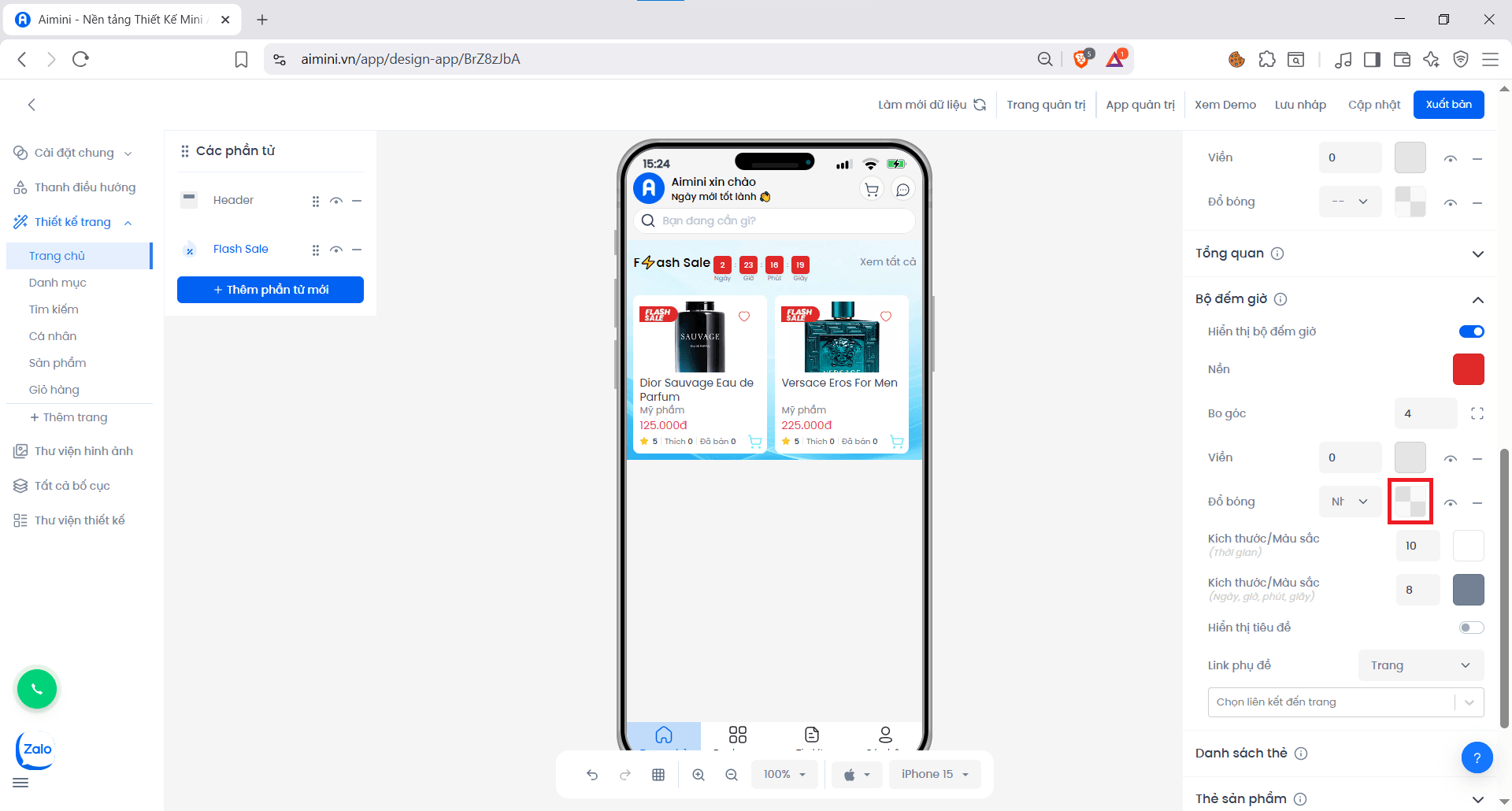
- Chuyển đổi qua lại giữa 2 trạng thái có đổ bóng và không đổ bóng bằng cách nhấn nút
- Xóa đồ bóng bằng cách nhấn nút
- Kích thước/ Màu sắc (Thời gian): Người dùng có thể điều chỉnh kích thước và màu sắc cho thời gian flashsale tại
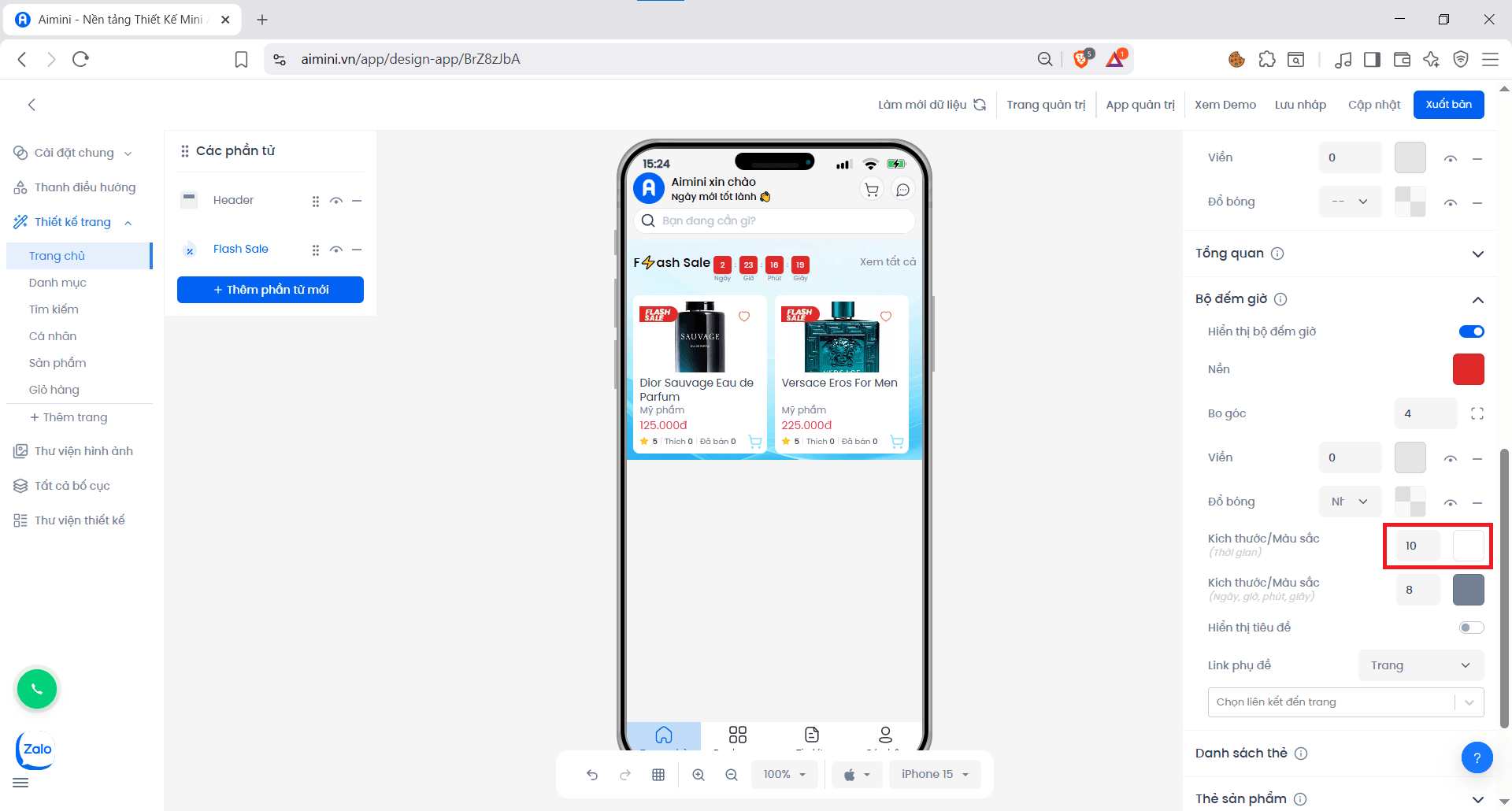
- Kích thước/ Màu sắc (Ngày, giờ, phút, giây): Người dùng có thể điều chỉnh kích thước và màu sắc cho ngày, giờ, phút, giây của flashsale tại
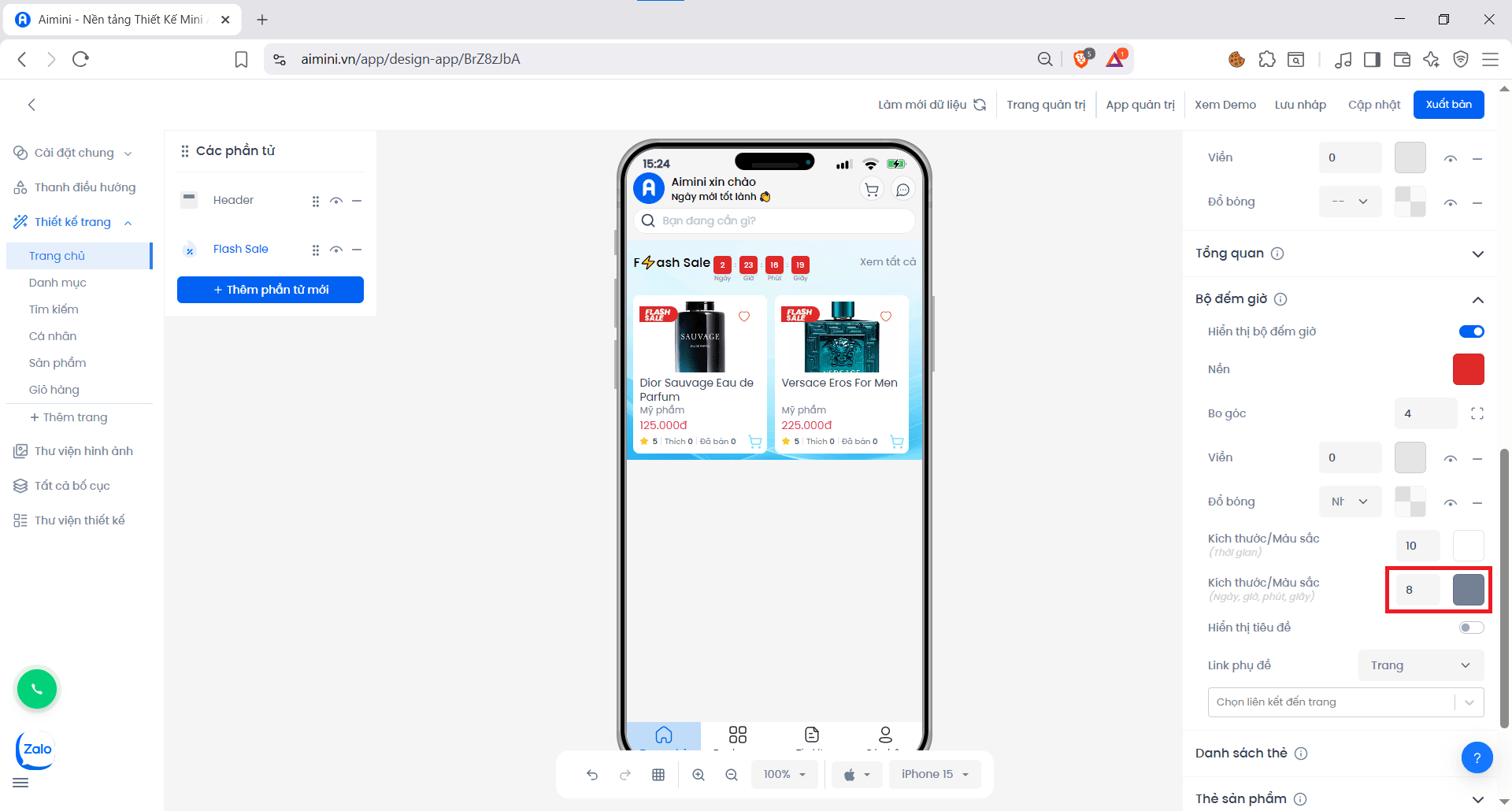
- Hiển thị tiêu đề: Người dùng nhấn nút để chuyển đổi qua lại giữa 2 trạng thái có tiêu đề và không có tiêu đề, ngoài ra người dùng có thể nhập tiêu đề cho flashsale. Ví dụ, nếu tiêu đề là “Ưu đãi chỉ còn” thì phần flashsale sẽ như thế này
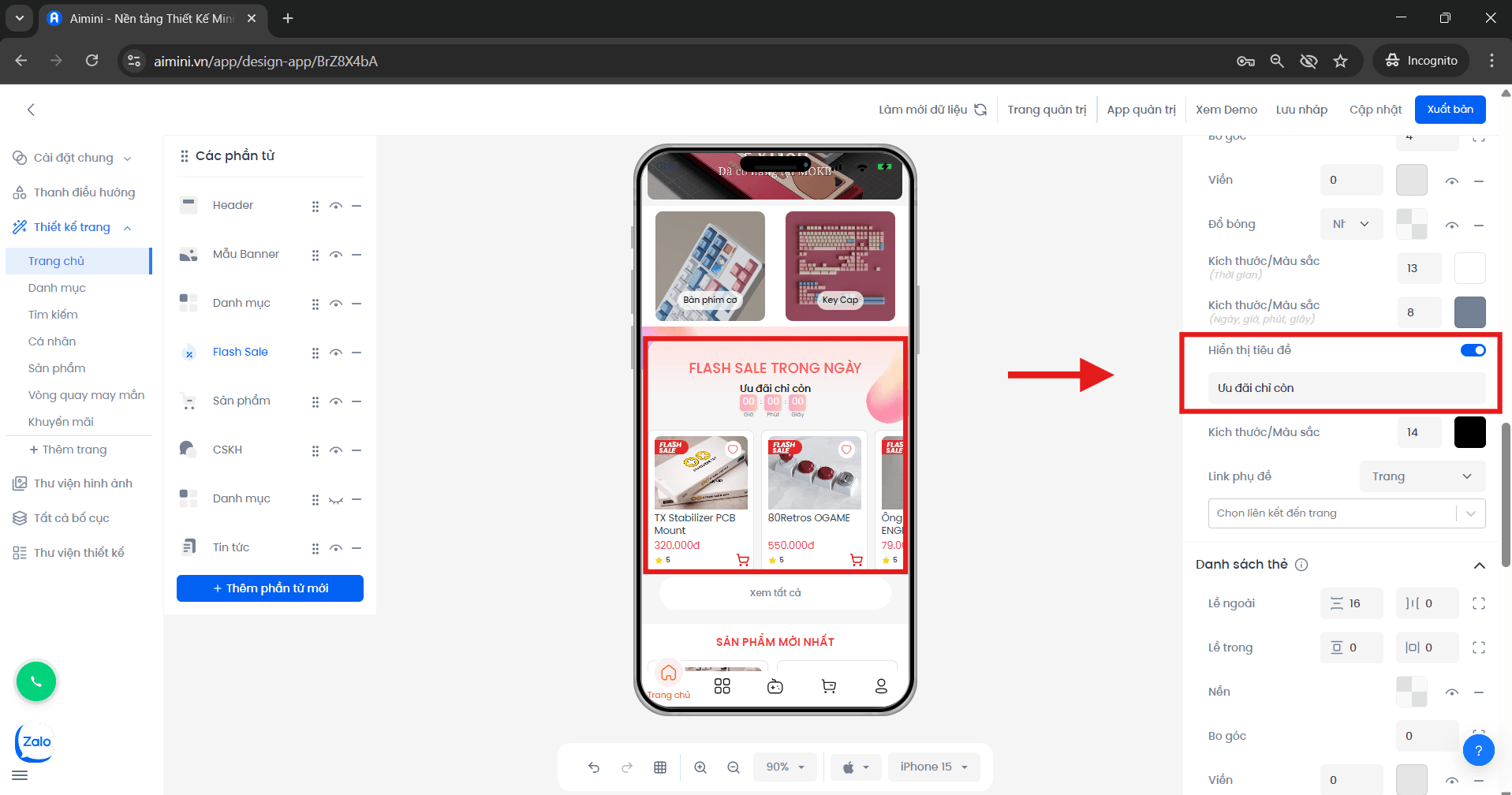
Tiêu đề Flashsale
- Link phụ đề khi nhấn: Người dùng có thể chọn liên kết để khi click vào phụ đề, ứng dụng sẽ chuyển hướng đến liên kết đó tại
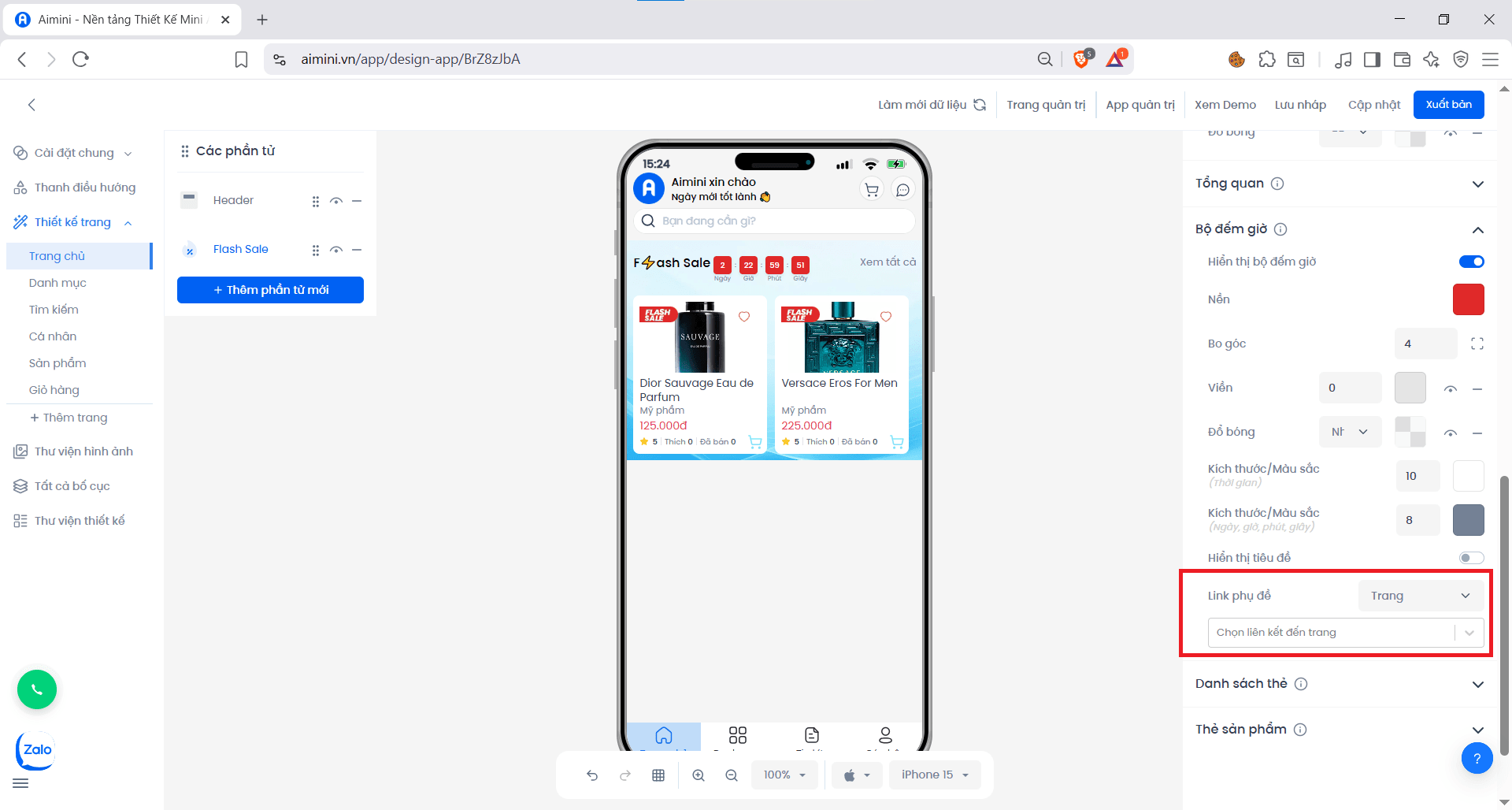
- Lề ngoài
- Người dùng điều chỉnh chung khoảng cách giữa lề trên và dưới giữa các thẻ với các thẻ khác bằng nút
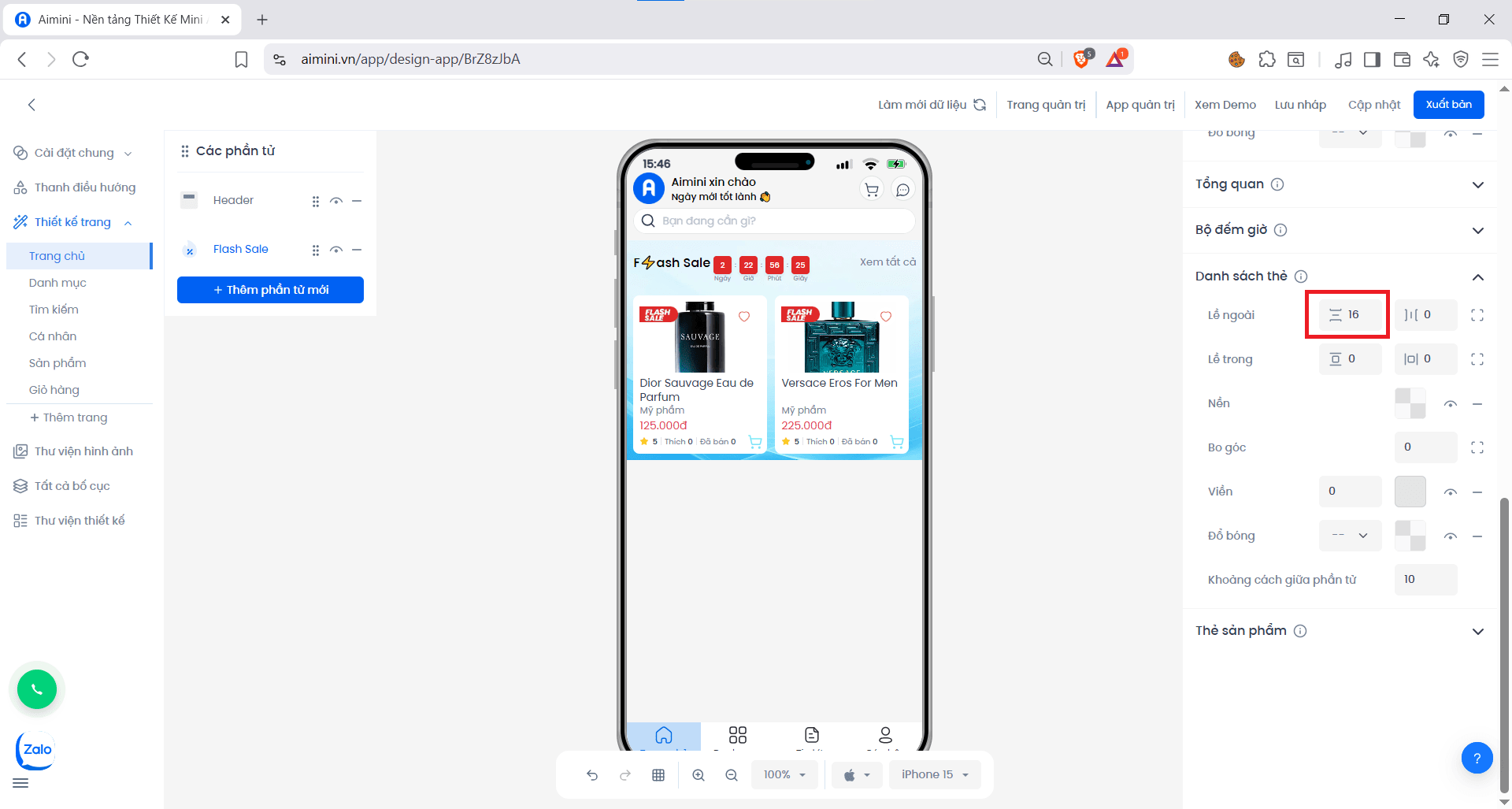
- Người dùng điều chỉnh khoảng cách giữa lề trái và phải giữa các thẻ với các thẻ khác bằng nút

- Người dùng có thể điều chỉnh riêng lề trên và lề dưới bằng cách nhấn vào nút

- Lề trong
- Người dùng điều chỉnh chung khoảng cách giữa lề trên và dưới giữa lề các thẻ bằng nút
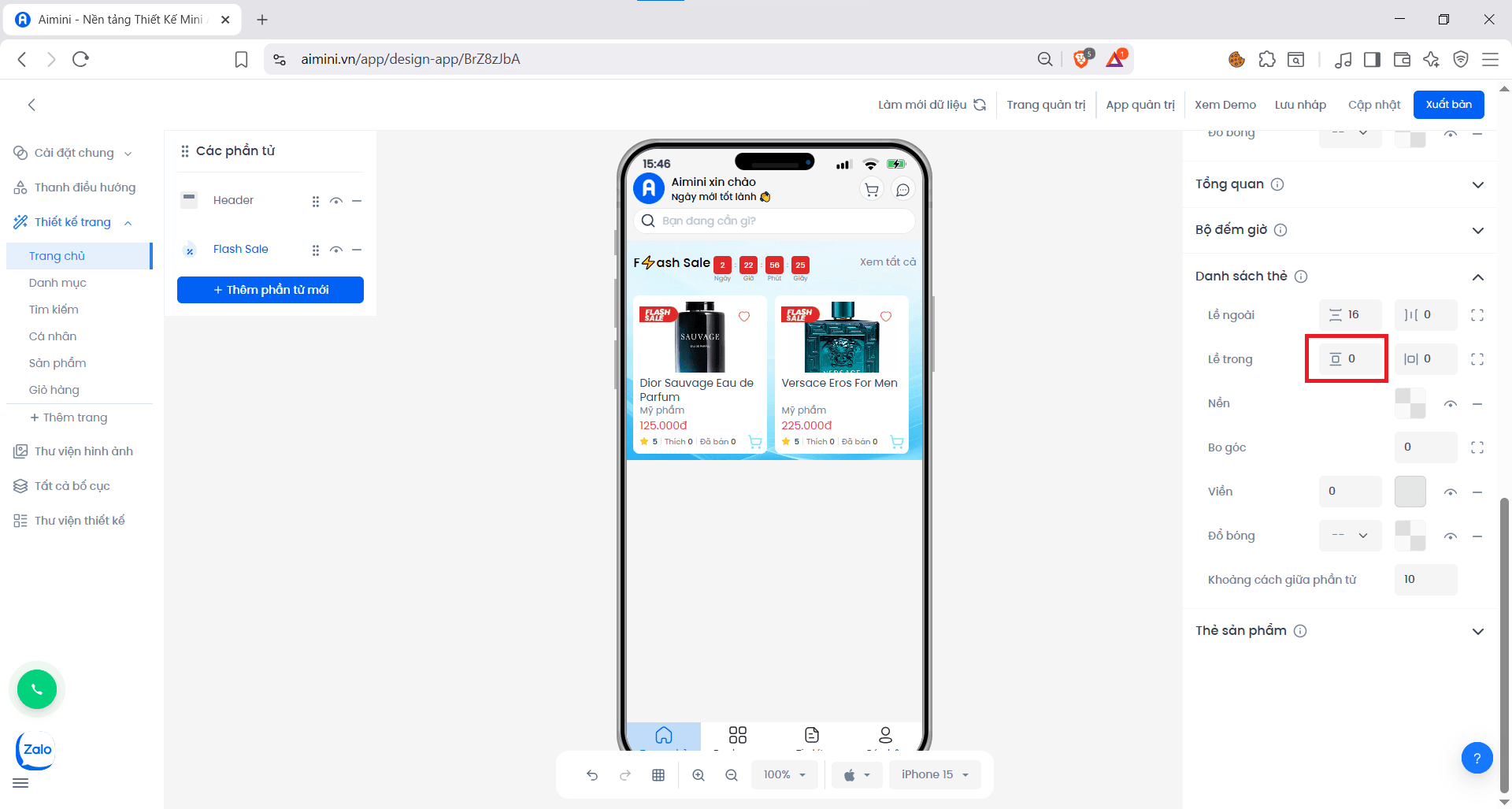
- Người dùng điều chỉnh khoảng cách giữa lề trái và phải giữa lề các thẻ bằng nút
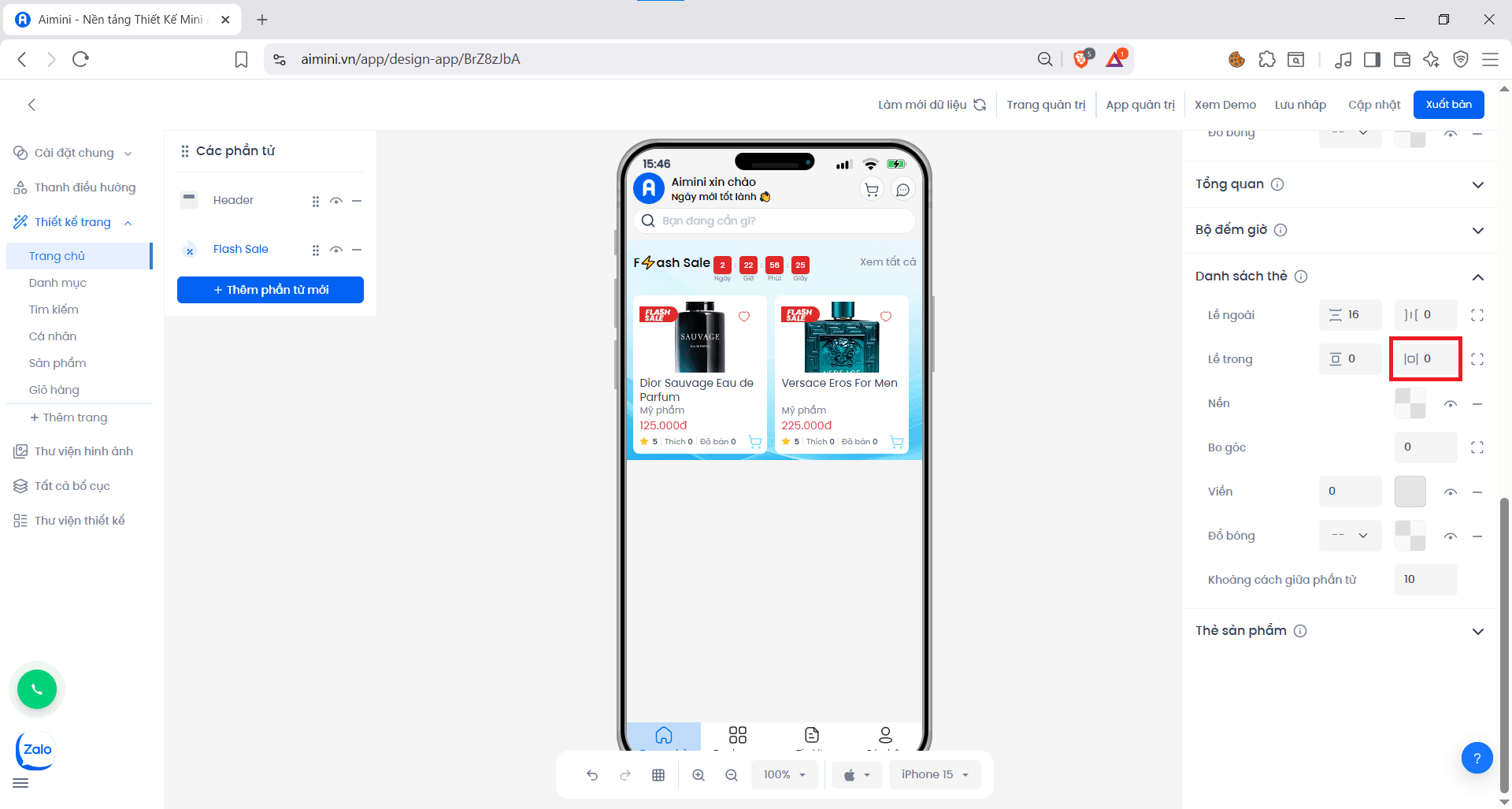
- Người dùng có thể điều chỉnh riêng lề trên và lề dưới bằng cách nhấn vào nút
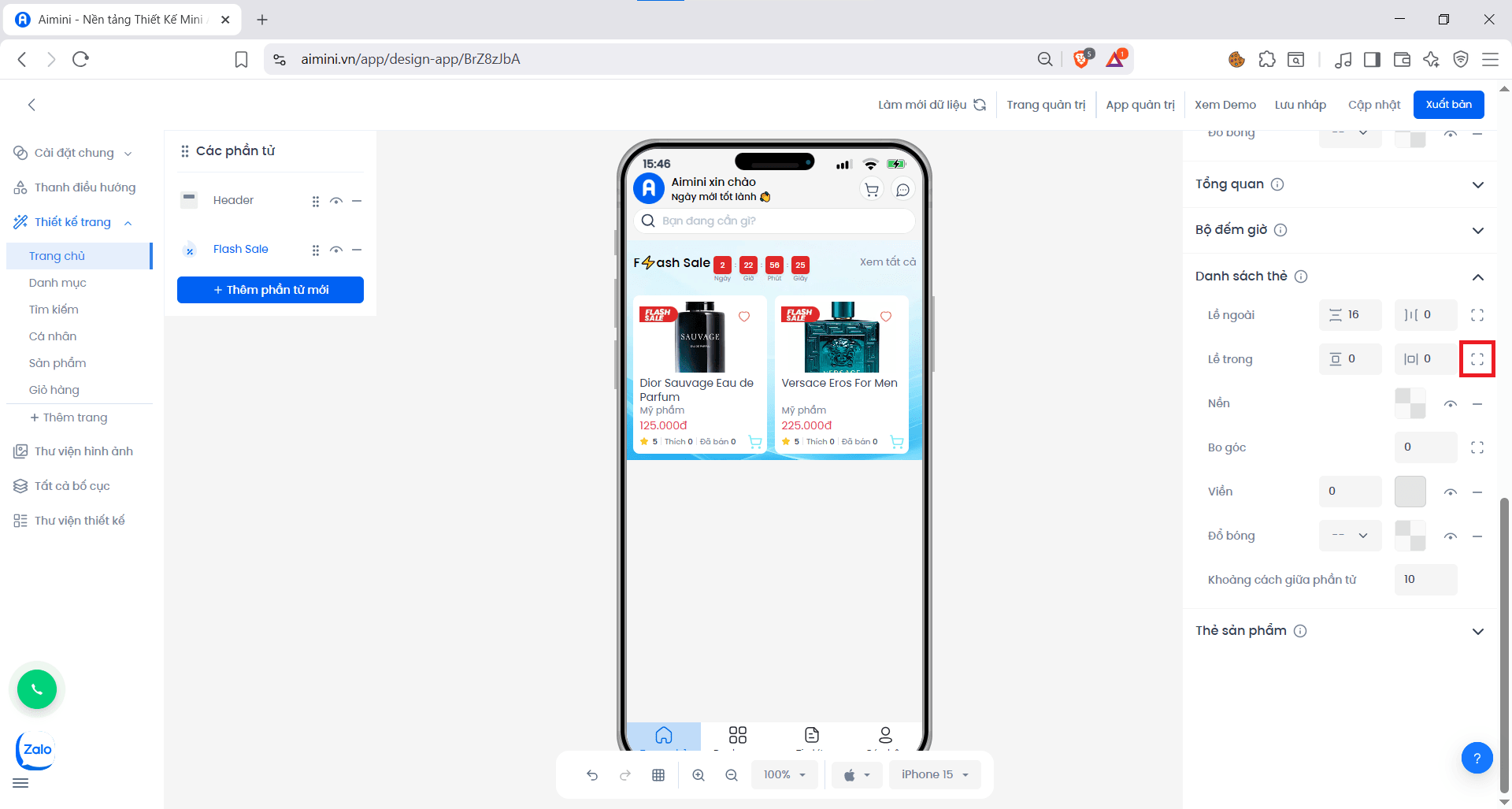
- Nền
- Chọn màu nền cho các thẻ bằng cách nhấn ô vuông sau đó chọn màu
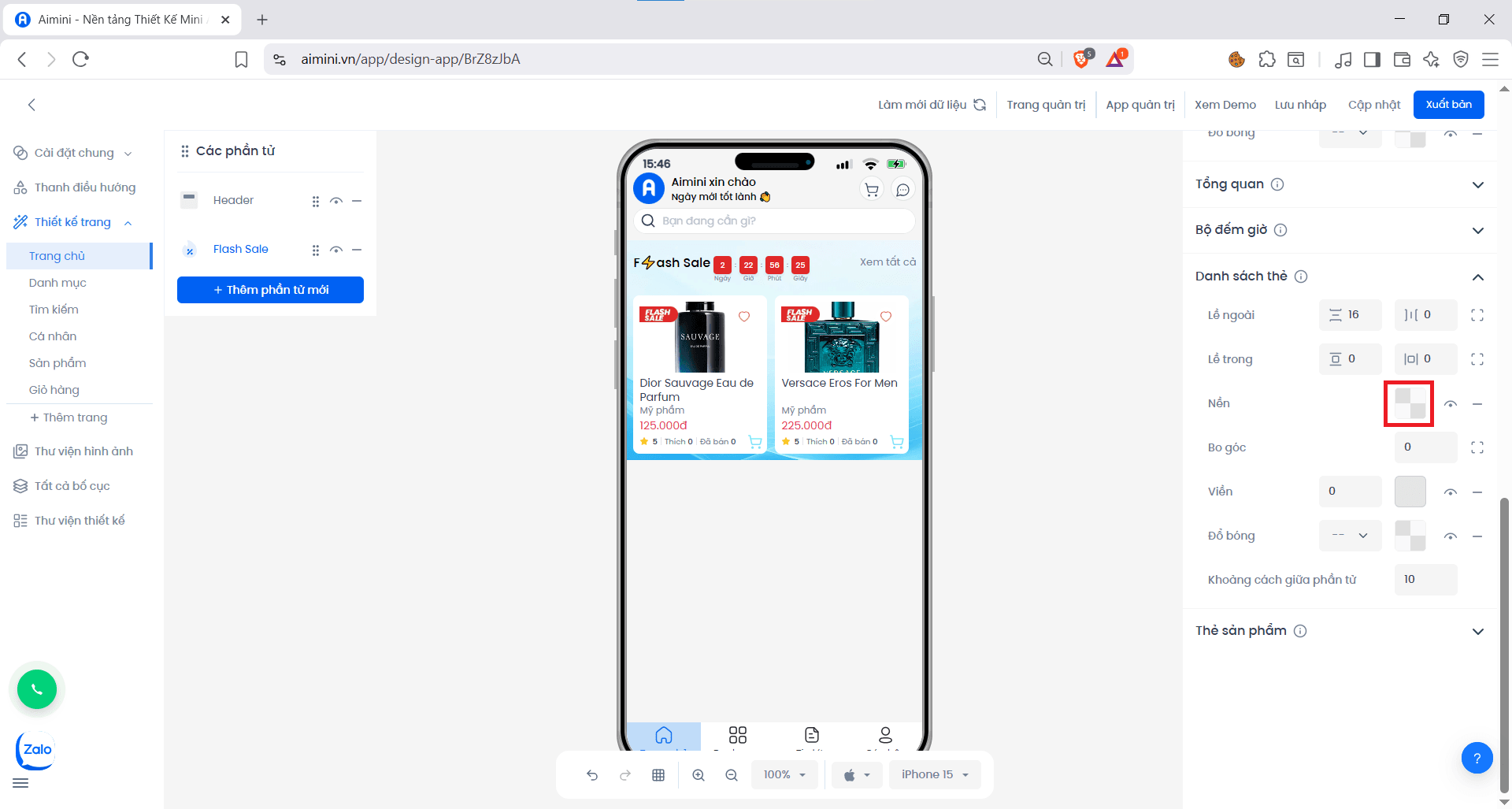
- Chuyển đổi qua lại giữa 2 trạng thái có màu nền và không có màu nền bằng cách nhấn nút
- Xóa màu nền bằng cách nhấn nút
- Bo góc
- Người dùng có thể nhập hoặc tăng/giảm chung độ bo góc của 4 góc của các thẻ tại ô nhập
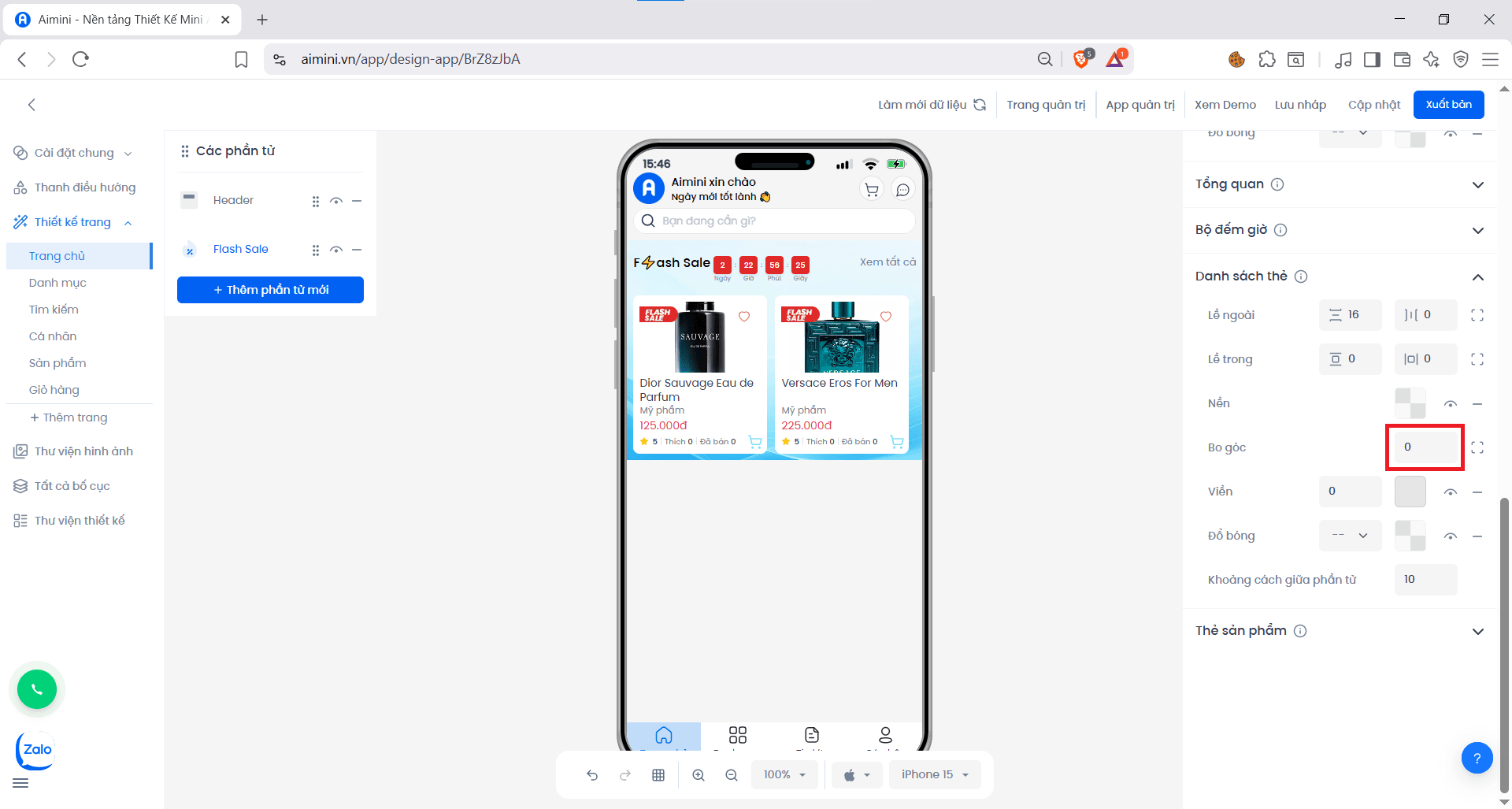
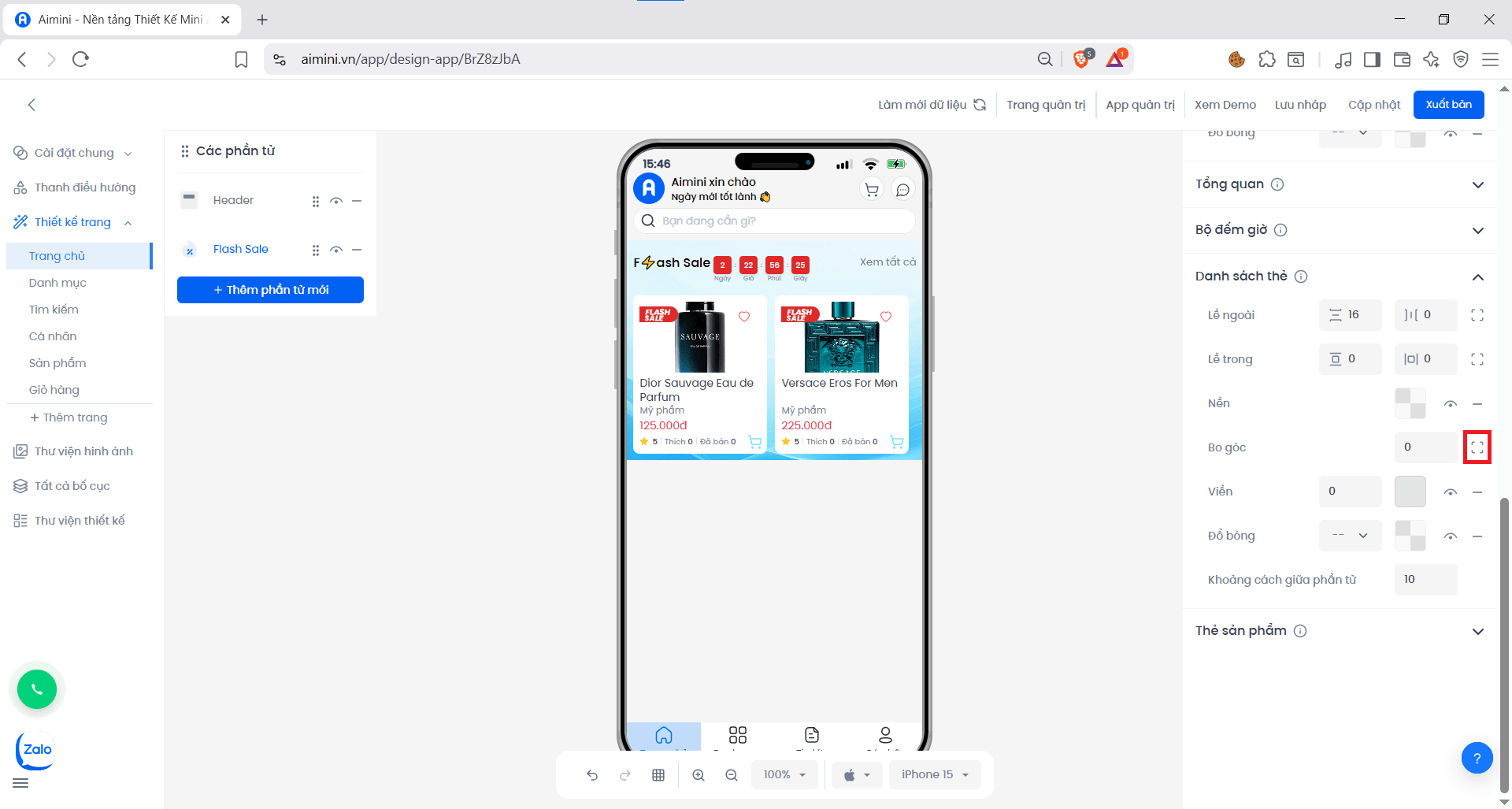
- Viền
- Người dùng có thể nhập hoặc tăng/giảm chung độ lớn viền của các thẻ tại ô nhập
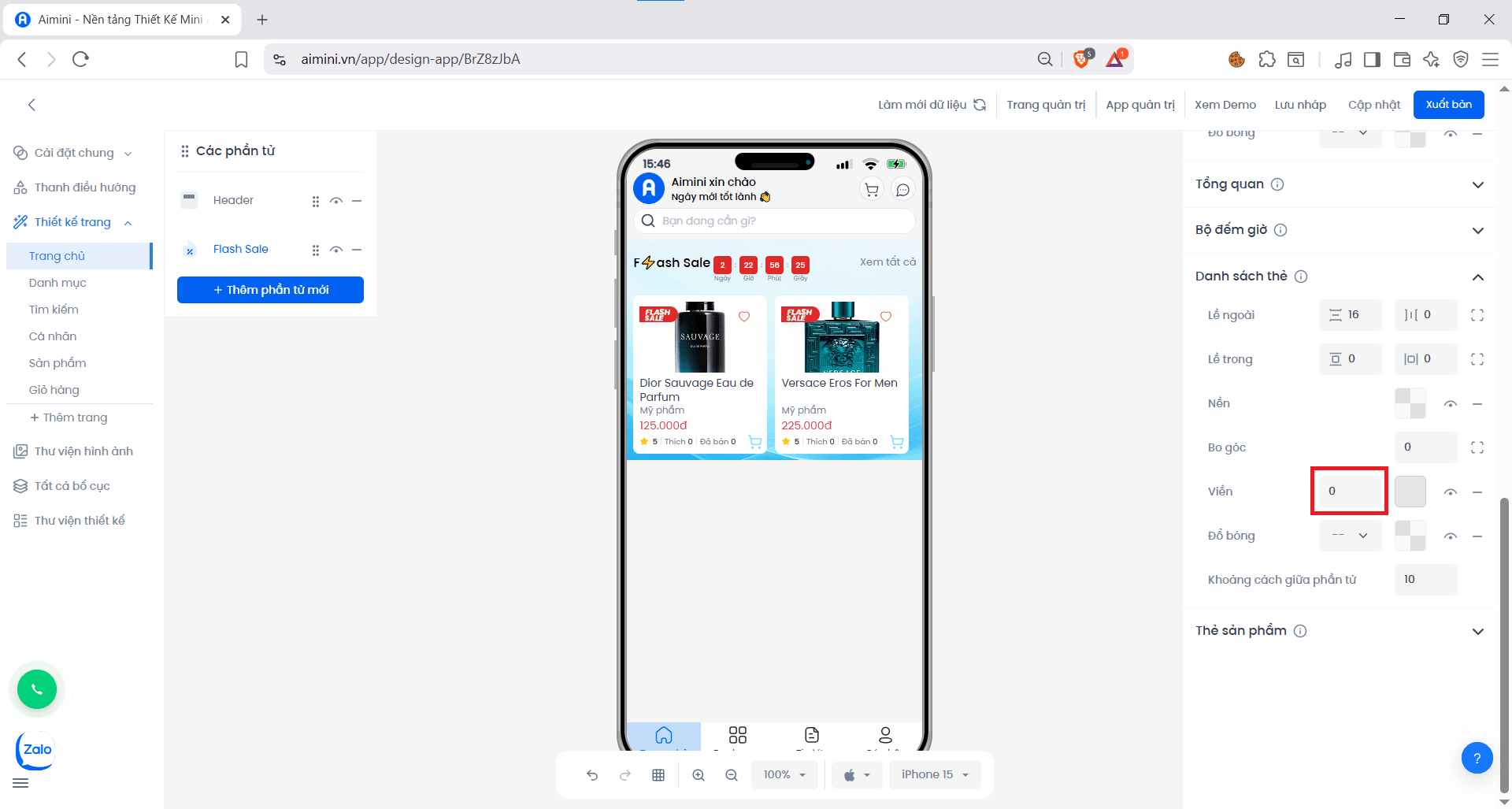
- Chọn màu cho viền bằng cách nhấn ô vuông sau đó chọn màu
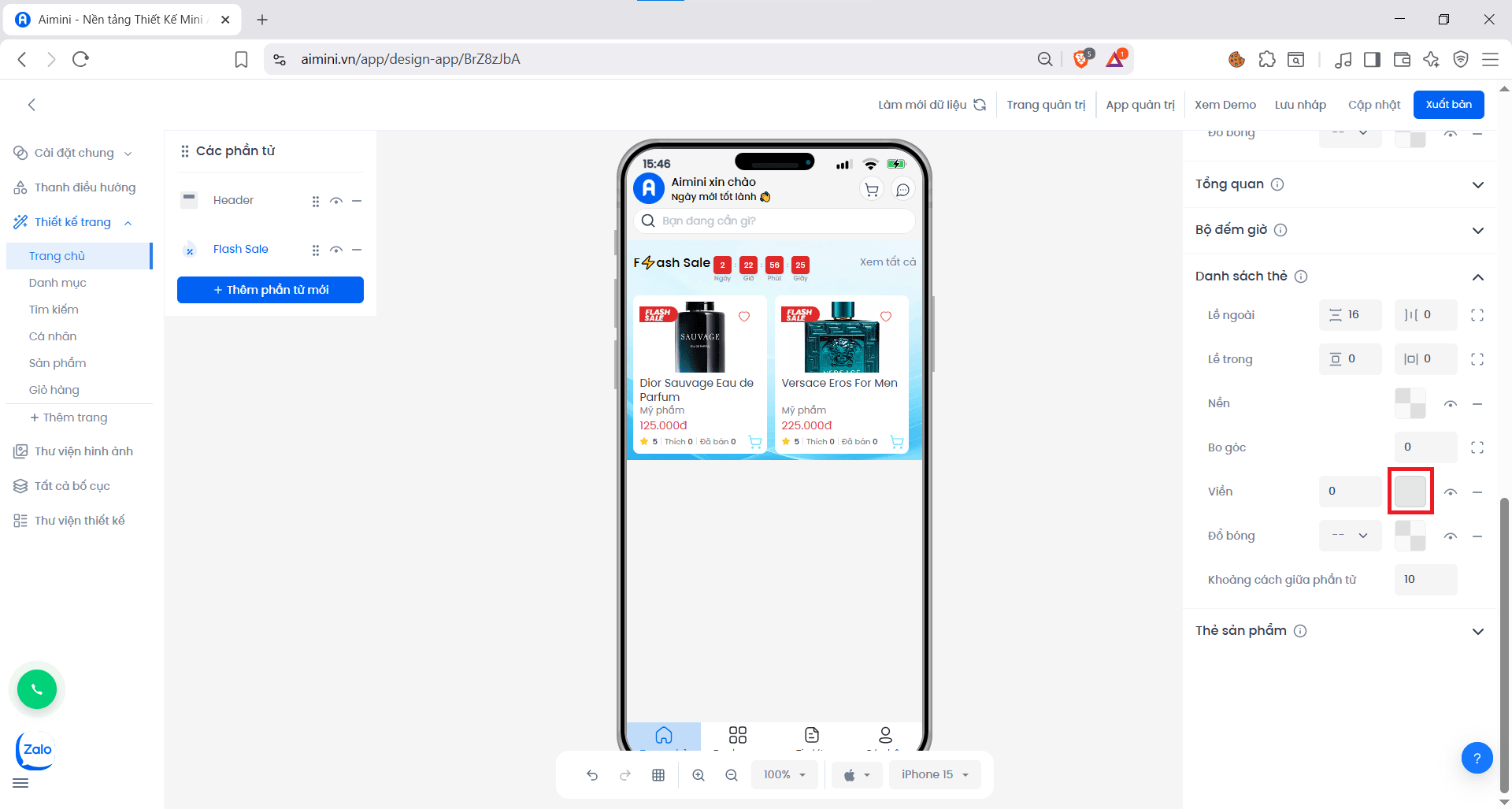
- Chuyển đổi qua lại giữa 2 trạng thái có viền và không viền bằng cách nhấn nút
- Xóa viền bằng cách nhấn nút
- Đổ bóng
- Người dùng có thể chọn độ lớn đổ bóng của các thẻ tại ô
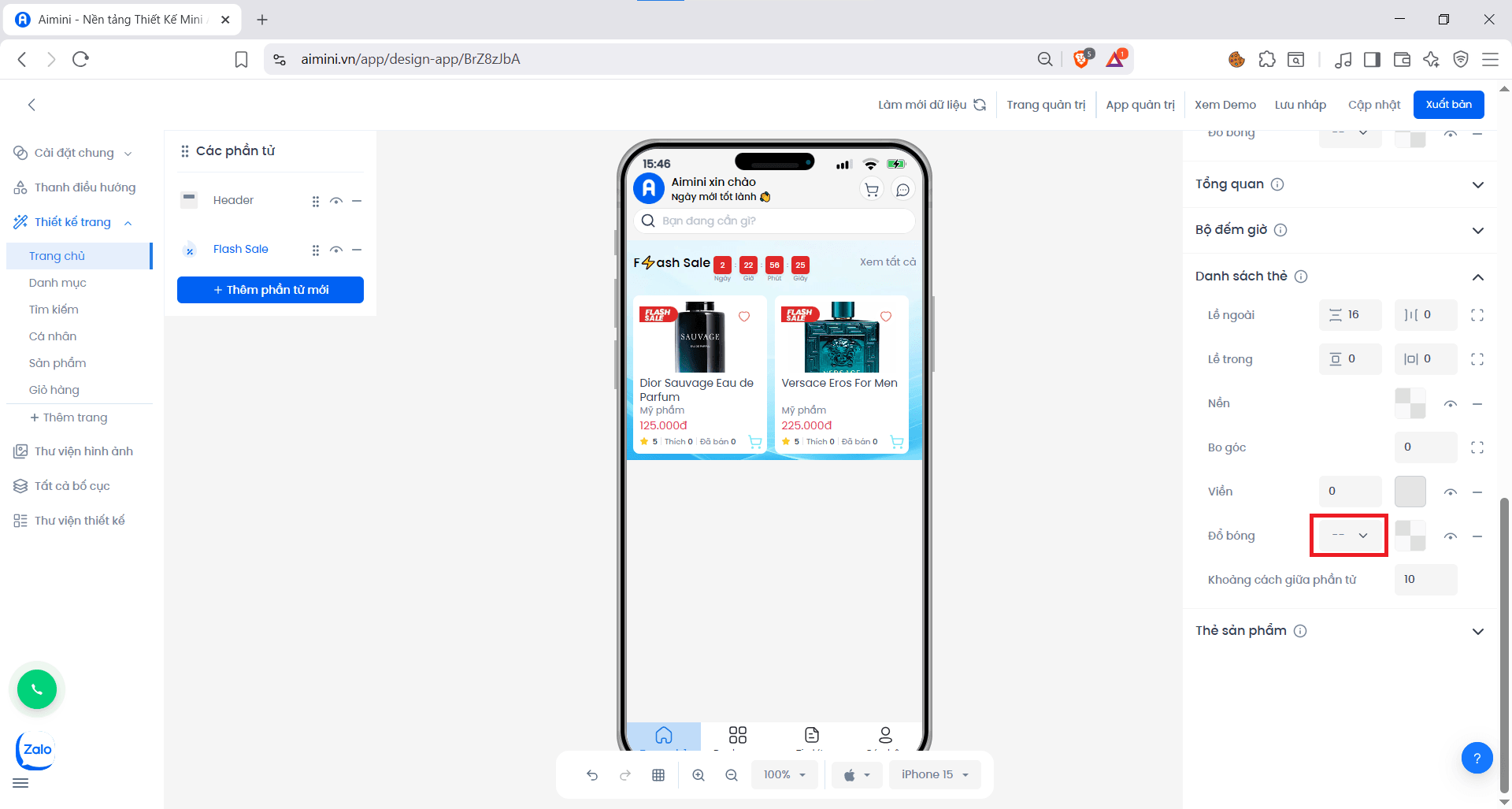
- Chọn màu cho đổ bóng bằng cách nhấn ô vuông sau đó chọn màu
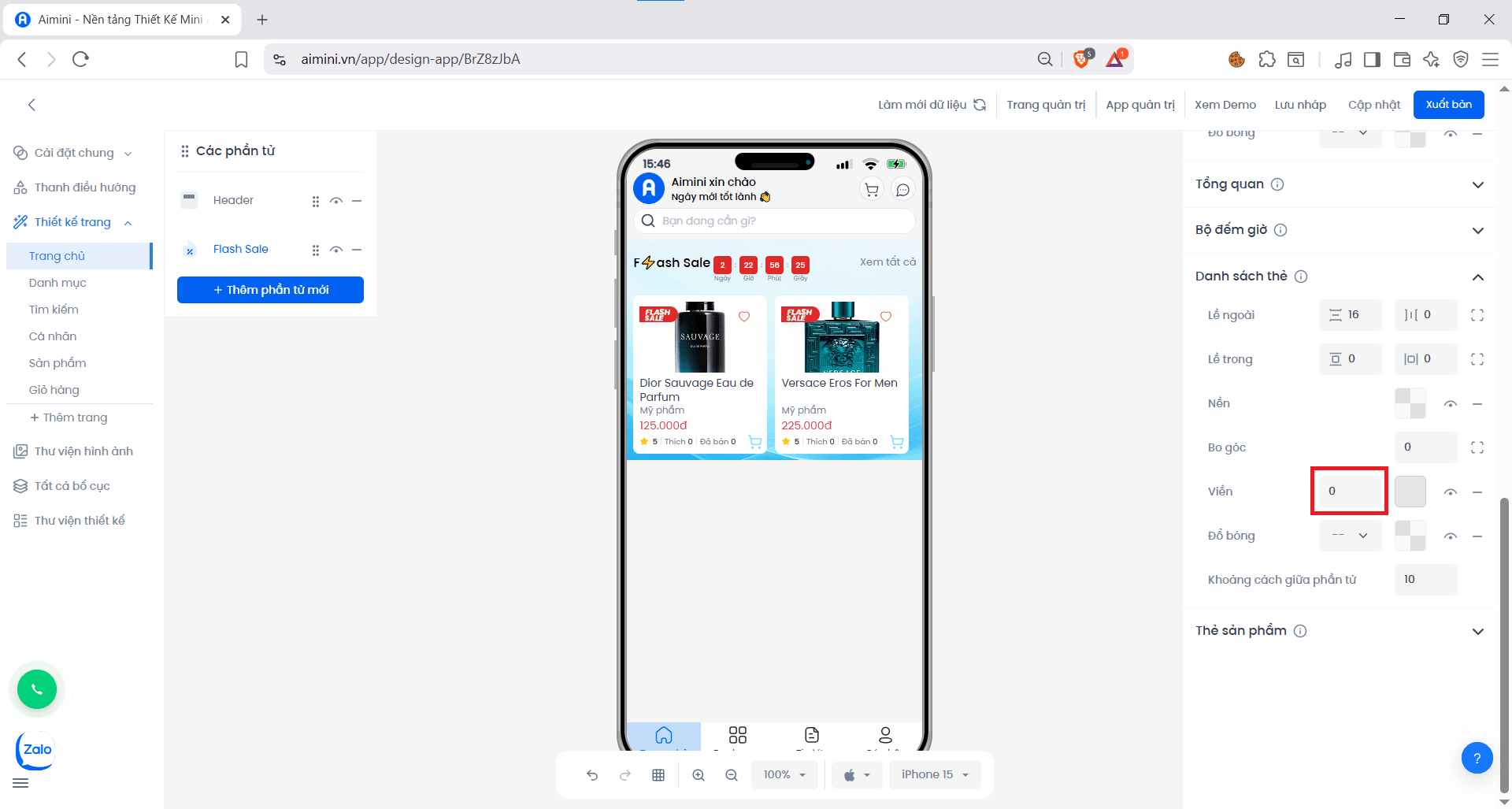
- Chuyển đổi qua lại giữa 2 trạng thái có đổ bóng và không đổ bóng bằng cách nhấn nút
- Xóa đồ bóng bằng cách nhấn nút
- Khoảng cách giữa phần tử Người dùng có thể nhập hoặc tăng/giảm khoảng cách của phần danh sách sản phẩm tại ô nhập
- Lề ngoài
- Người dùng điều chỉnh chung khoảng cách giữa lề trên và dưới giữa các thẻ với các thẻ khác bằng nút
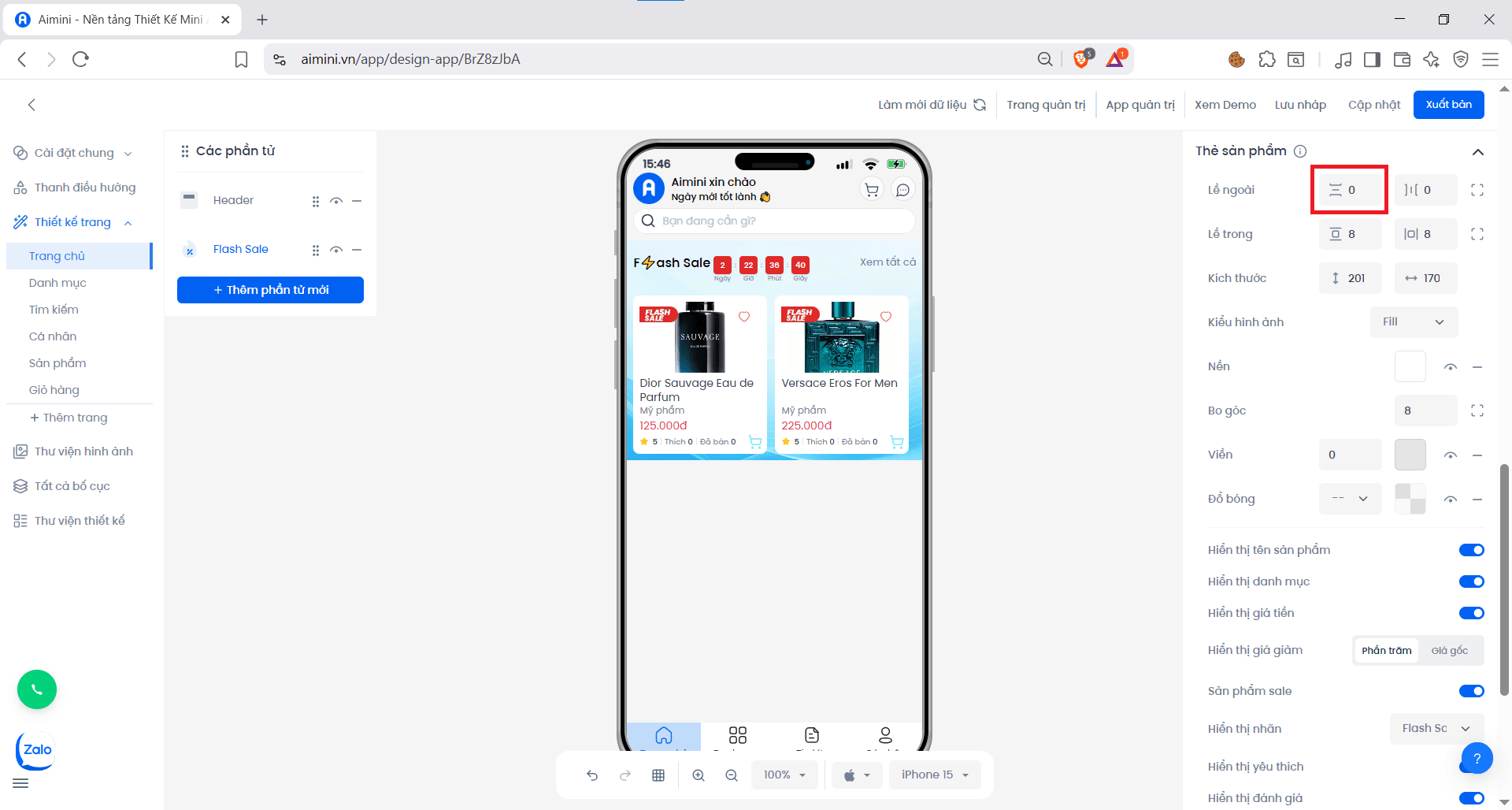
- Người dùng điều chỉnh khoảng cách giữa lề trái và phải giữa các thẻ với các thẻ khác bằng nút

- Người dùng có thể điều chỉnh riêng lề trên và lề dưới bằng cách nhấn vào nút
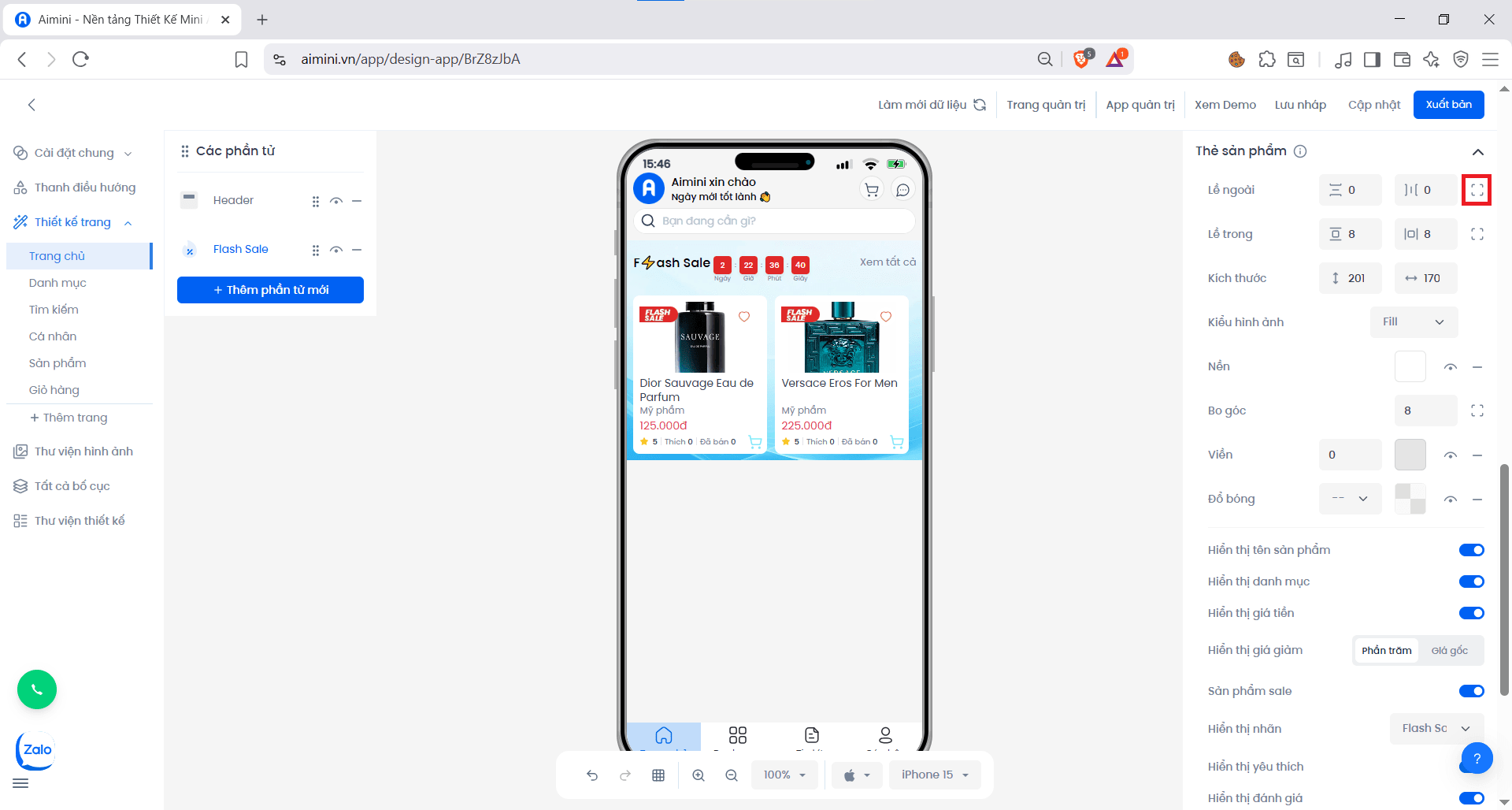
- Lề trong
- Người dùng điều chỉnh chung khoảng cách giữa lề trên và dưới giữa lề các thẻ bằng nút
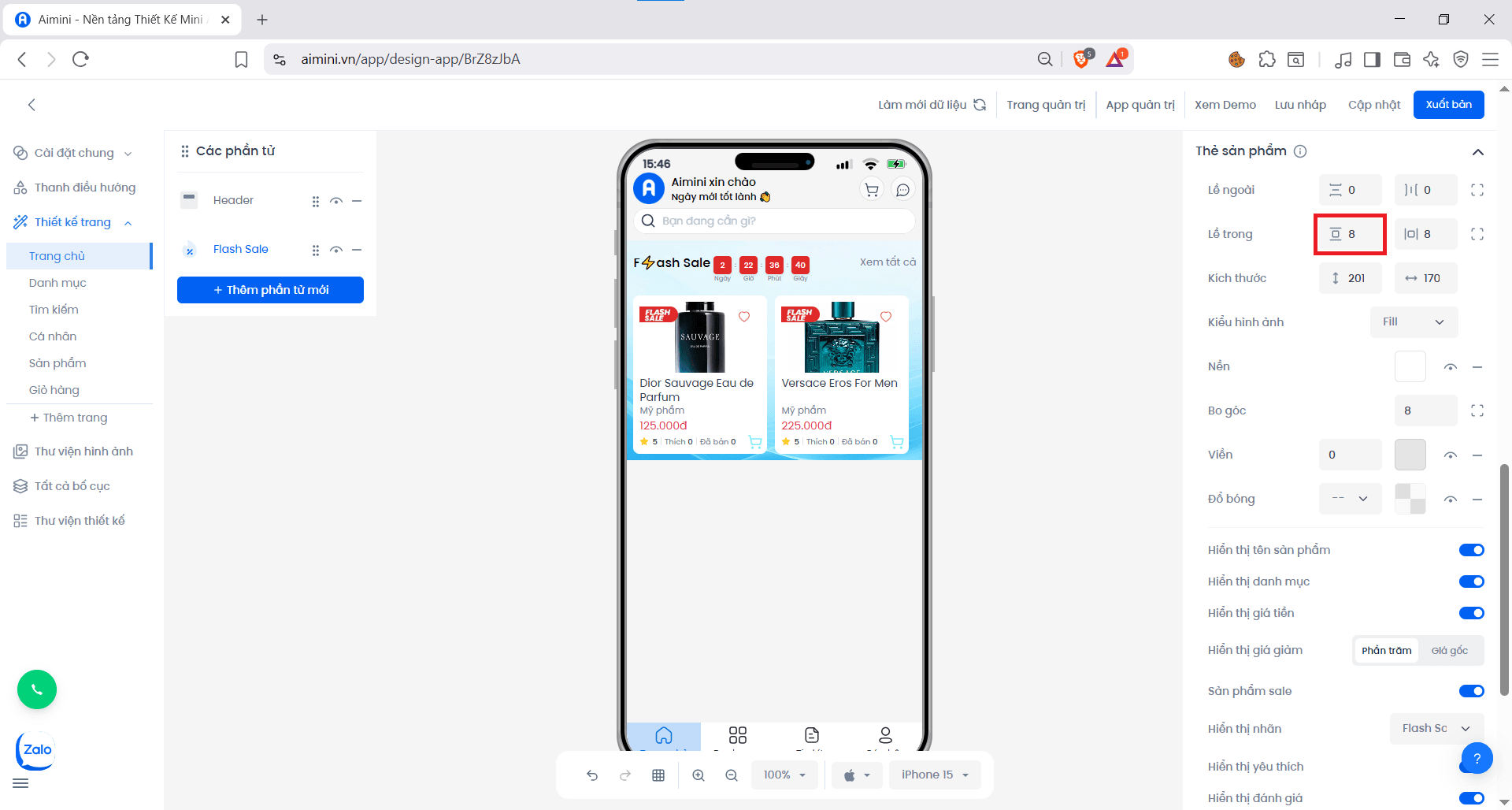
- Người dùng điều chỉnh khoảng cách giữa lề trái và phải giữa lề các thẻ bằng nút
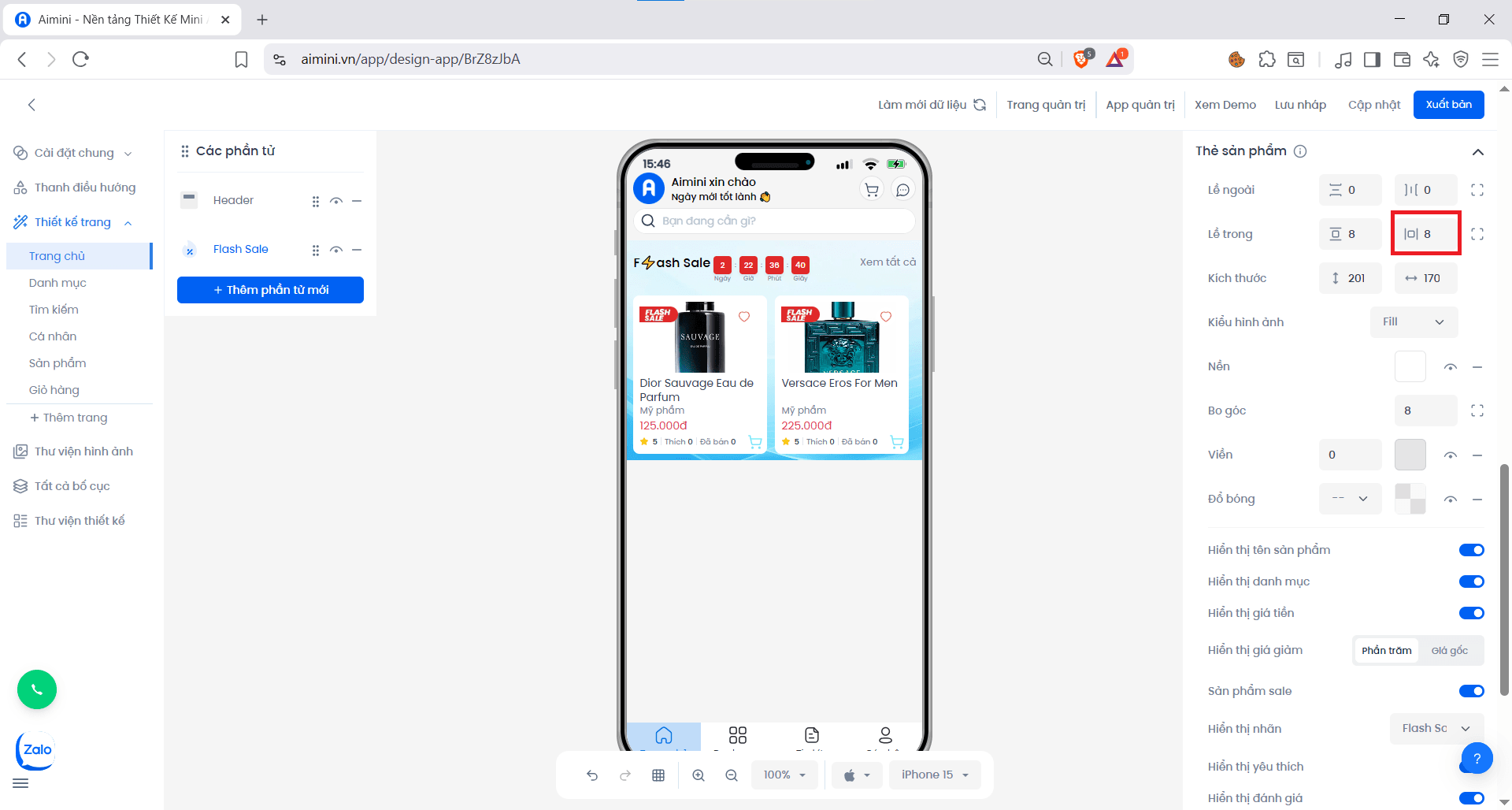
- Người dùng có thể điều chỉnh riêng lề trên và lề dưới bằng cách nhấn vào nút
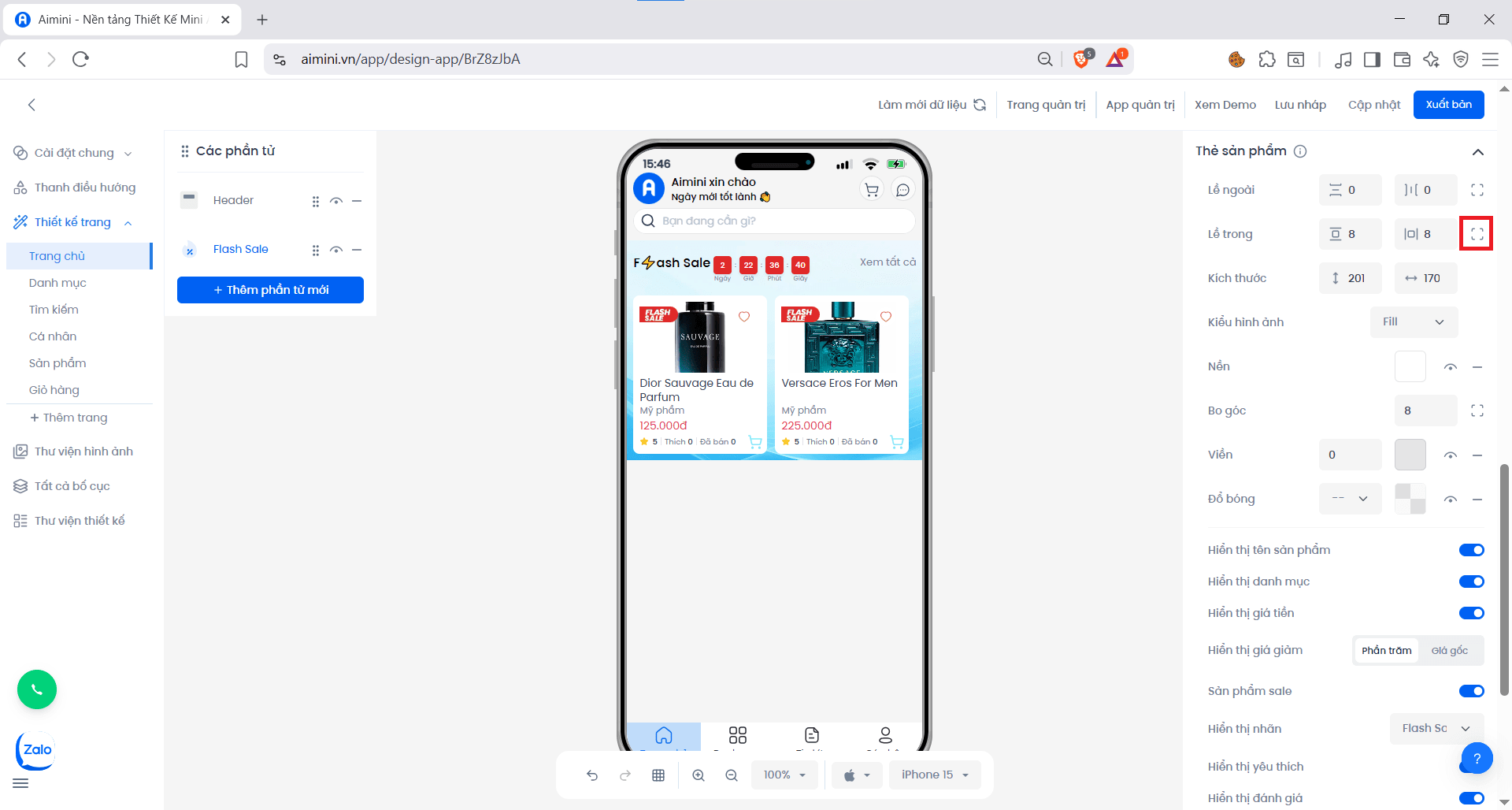
- Kích thước Người dùng có thể chọn hoặc tăng/giảm kích thước của các thẻ sản phẩm tại

- Kiểu hình ảnh Người dùng có thể chọn kiểu hình ảnh các thẻ sản phẩm tại
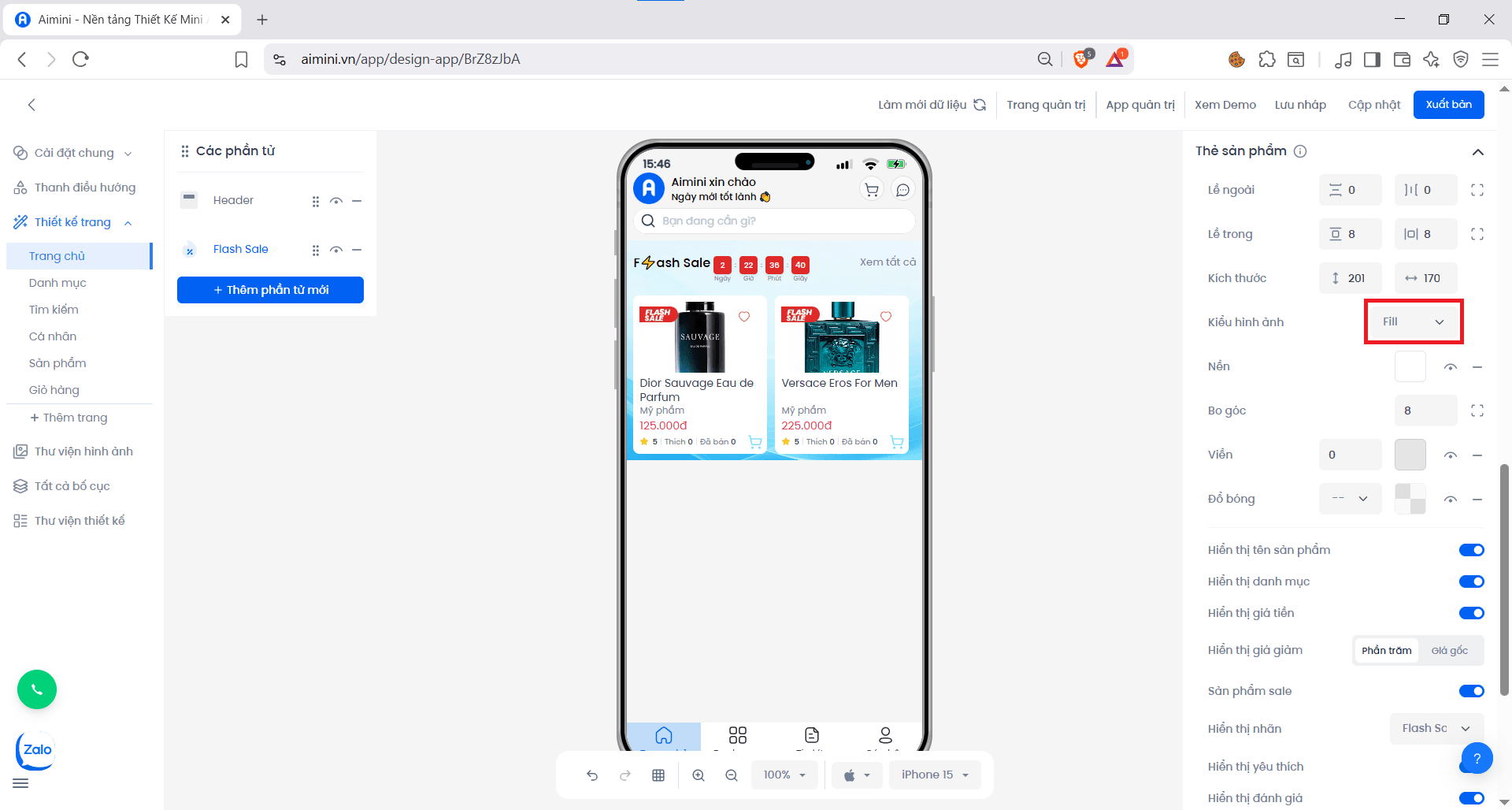
- Nền
- Chọn màu nền cho các thẻ bằng cách nhấn ô vuông sau đó chọn màu
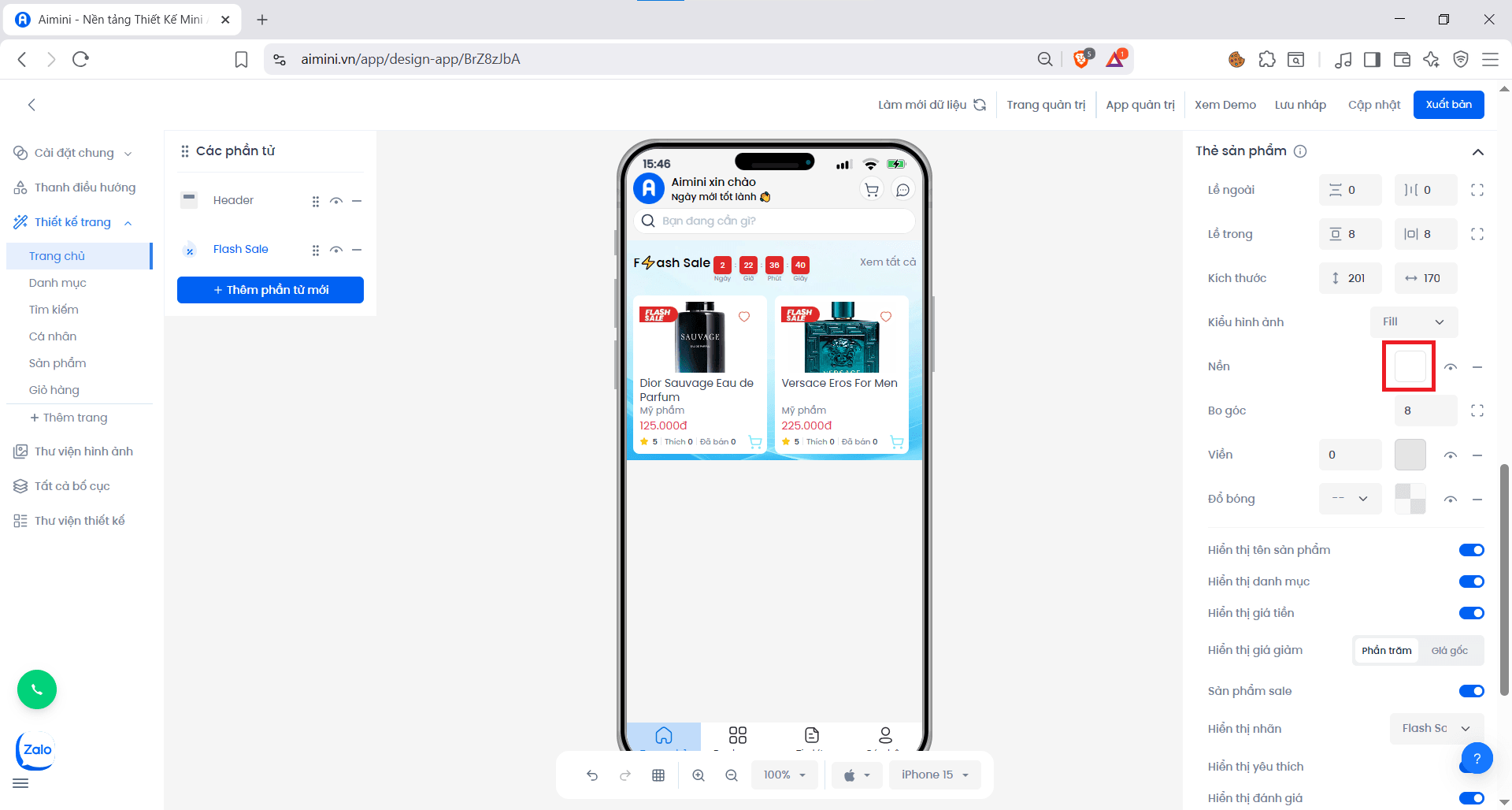
- Chuyển đổi qua lại giữa 2 trạng thái có màu nền và không có màu nền bằng cách nhấn nút
- Xóa màu nền bằng cách nhấn nút
- Bo góc
- Người dùng có thể nhập hoặc tăng/giảm chung độ bo góc của 4 góc của các thẻ tại ô nhập
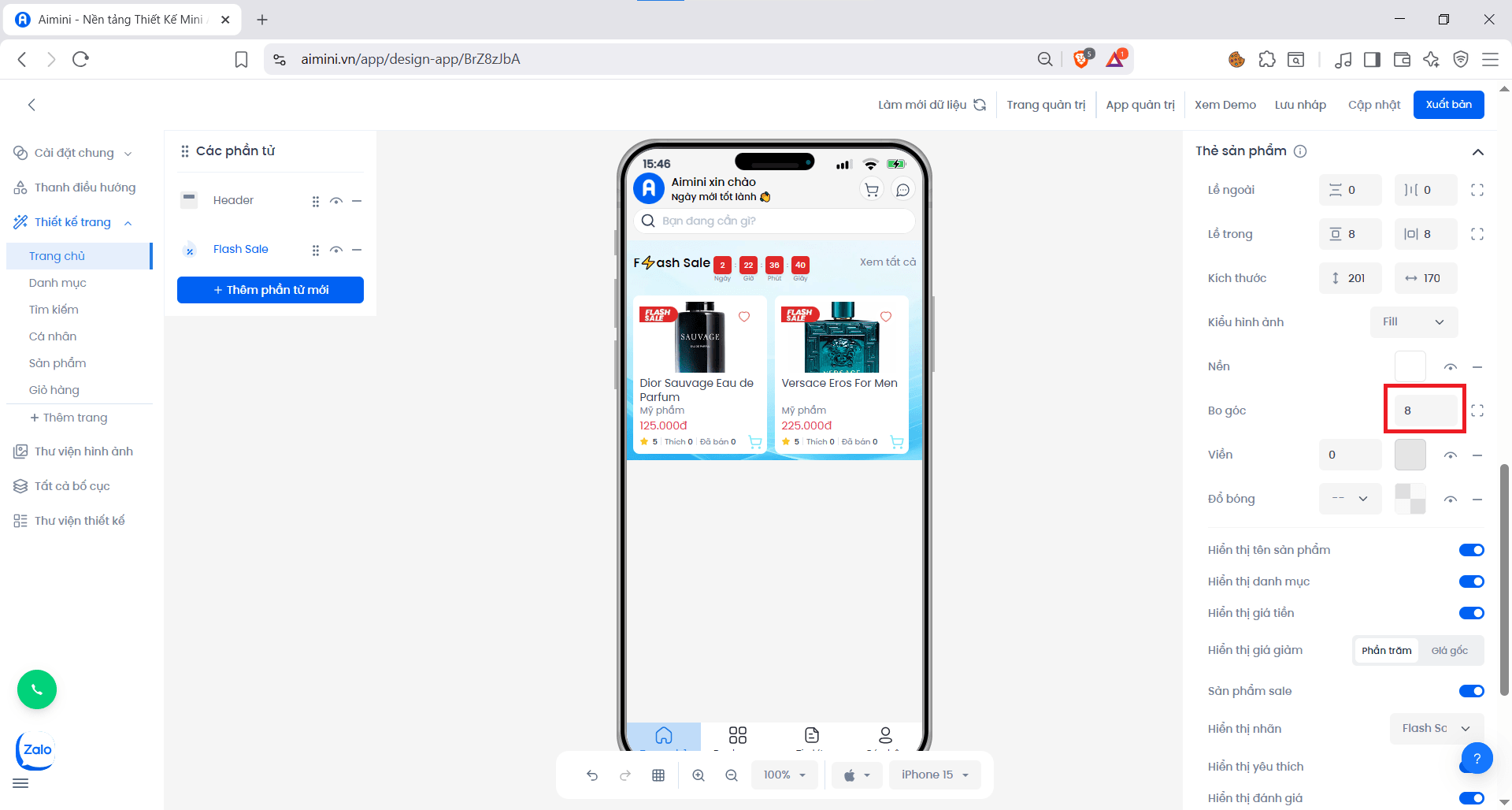
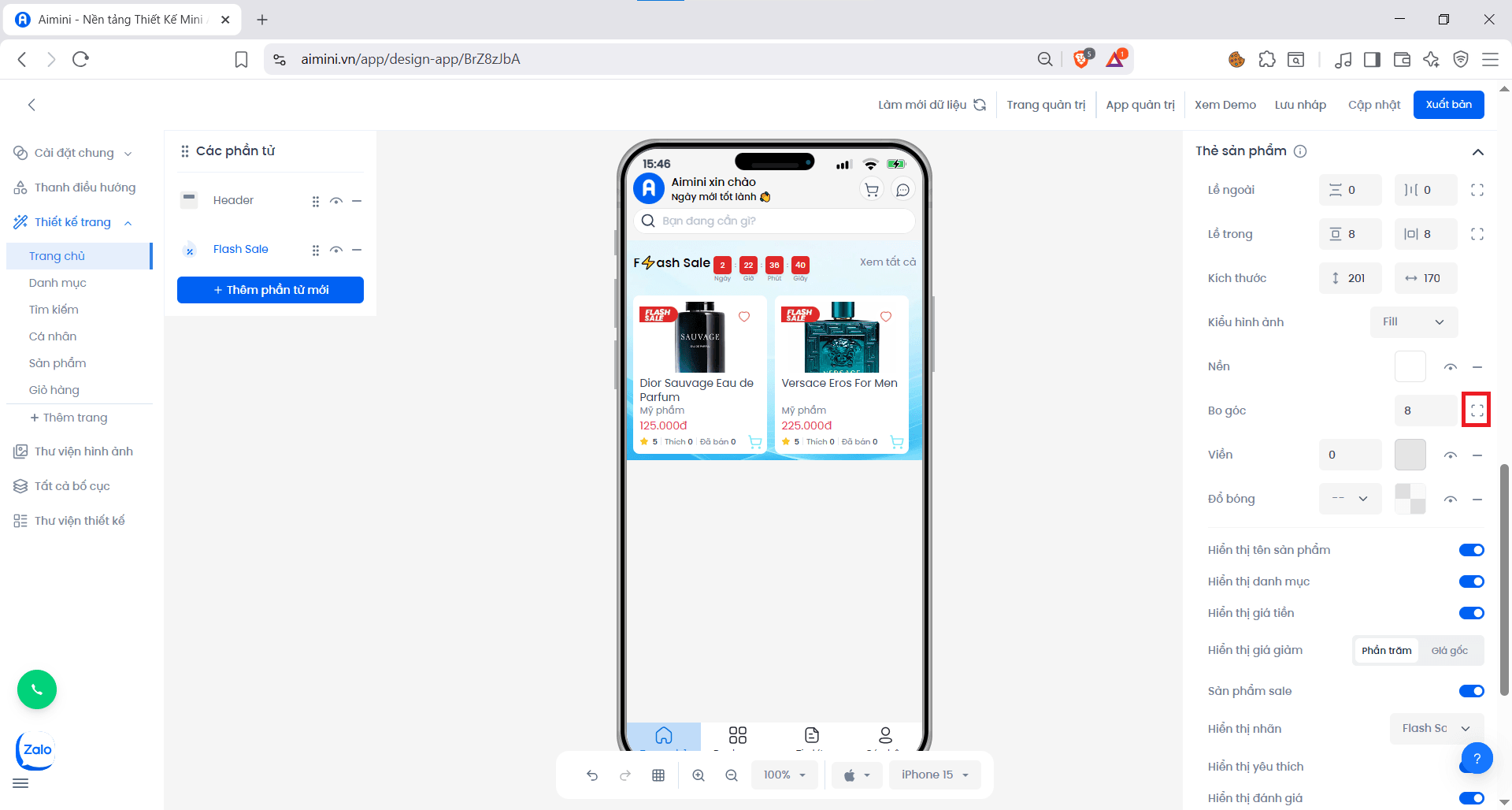
- Viền
- Người dùng có thể nhập hoặc tăng/giảm chung độ lớn viền của các thẻ tại ô nhập
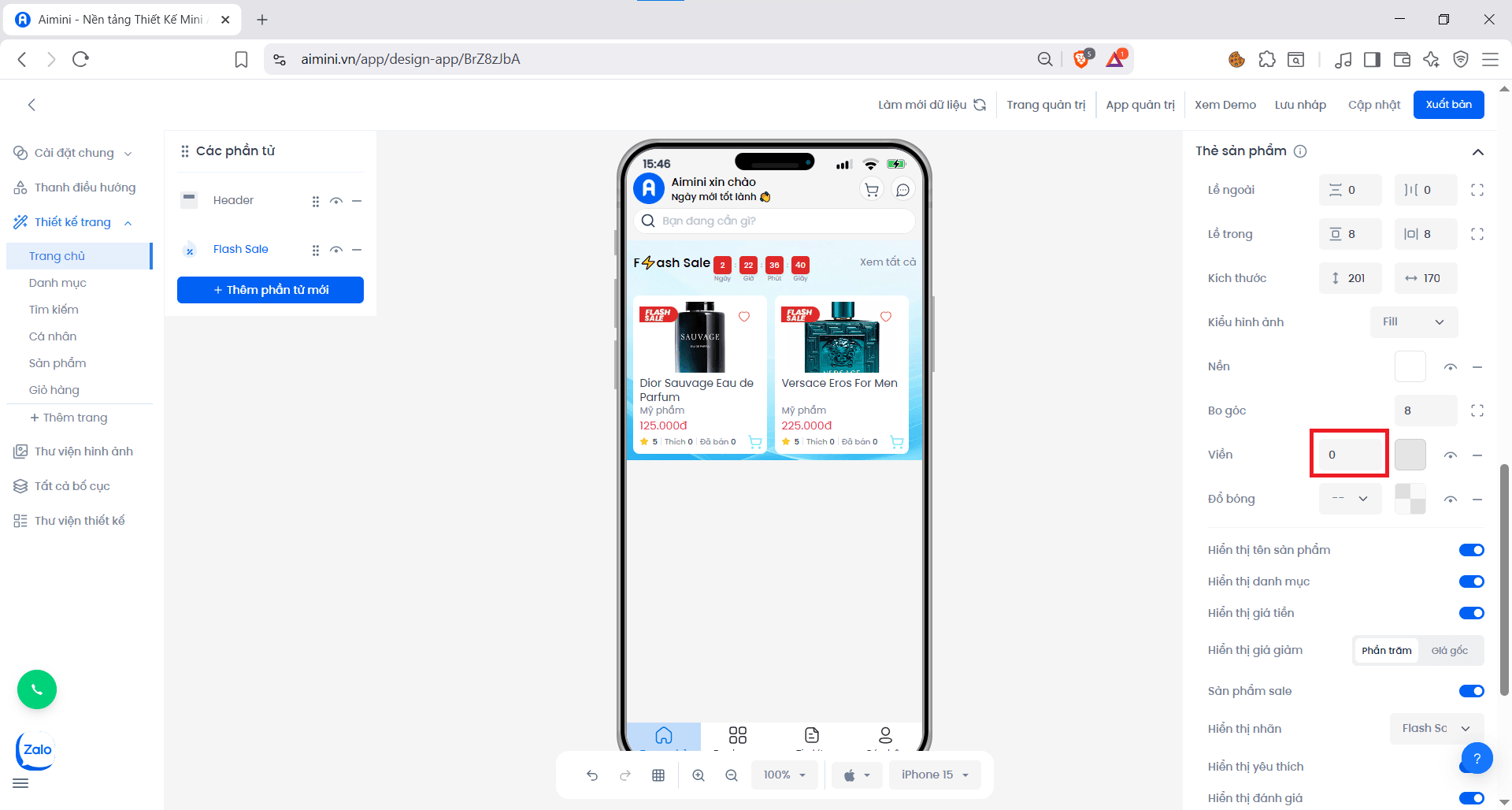
- Chọn màu cho viền bằng cách nhấn ô vuông sau đó chọn màu
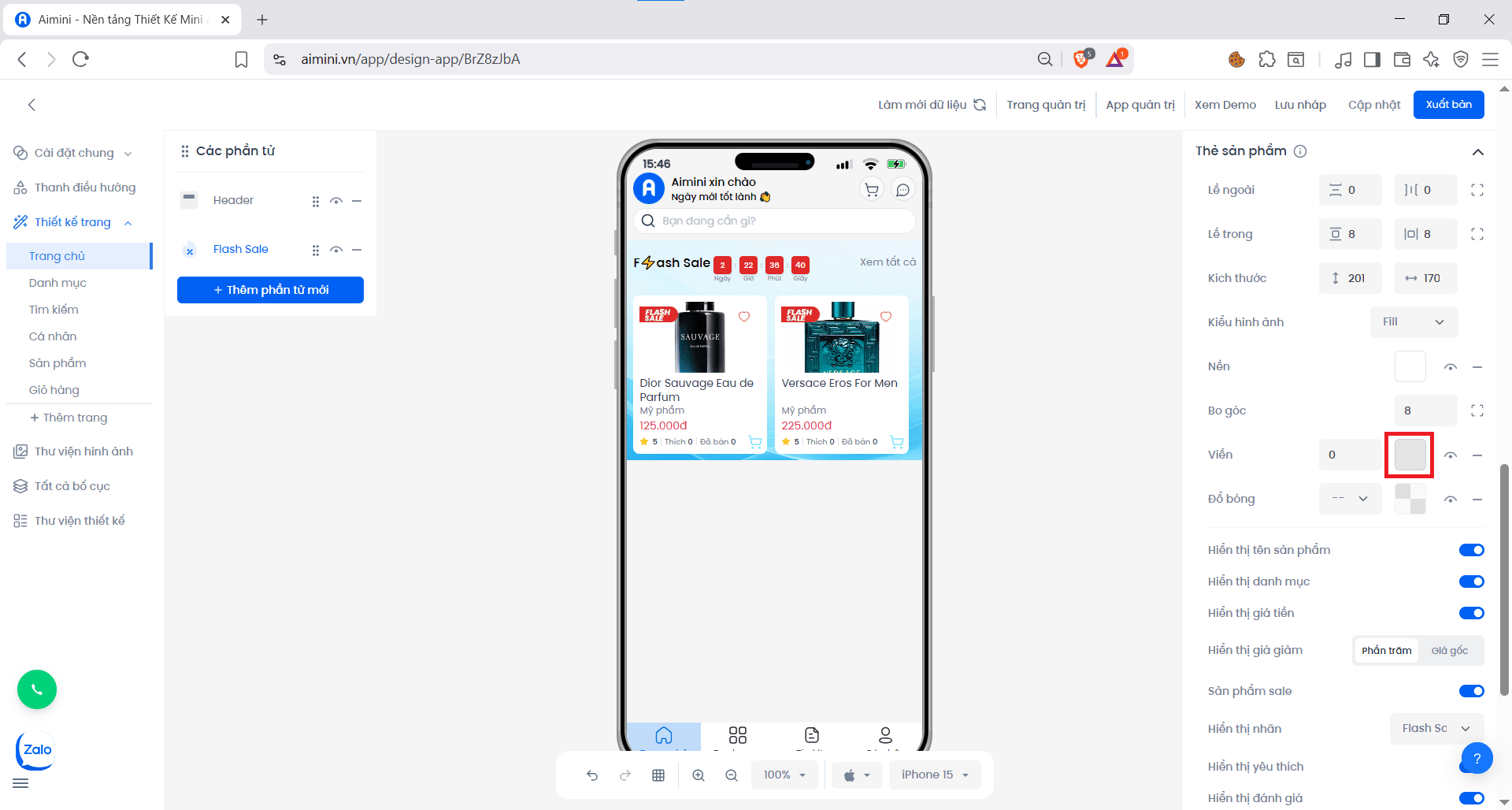
- Chuyển đổi qua lại giữa 2 trạng thái có viền và không viền bằng cách nhấn nút
- Xóa viền bằng cách nhấn nút
- Đổ bóng
- Người dùng có thể chọn độ lớn đổ bóng của các thẻ tại ô
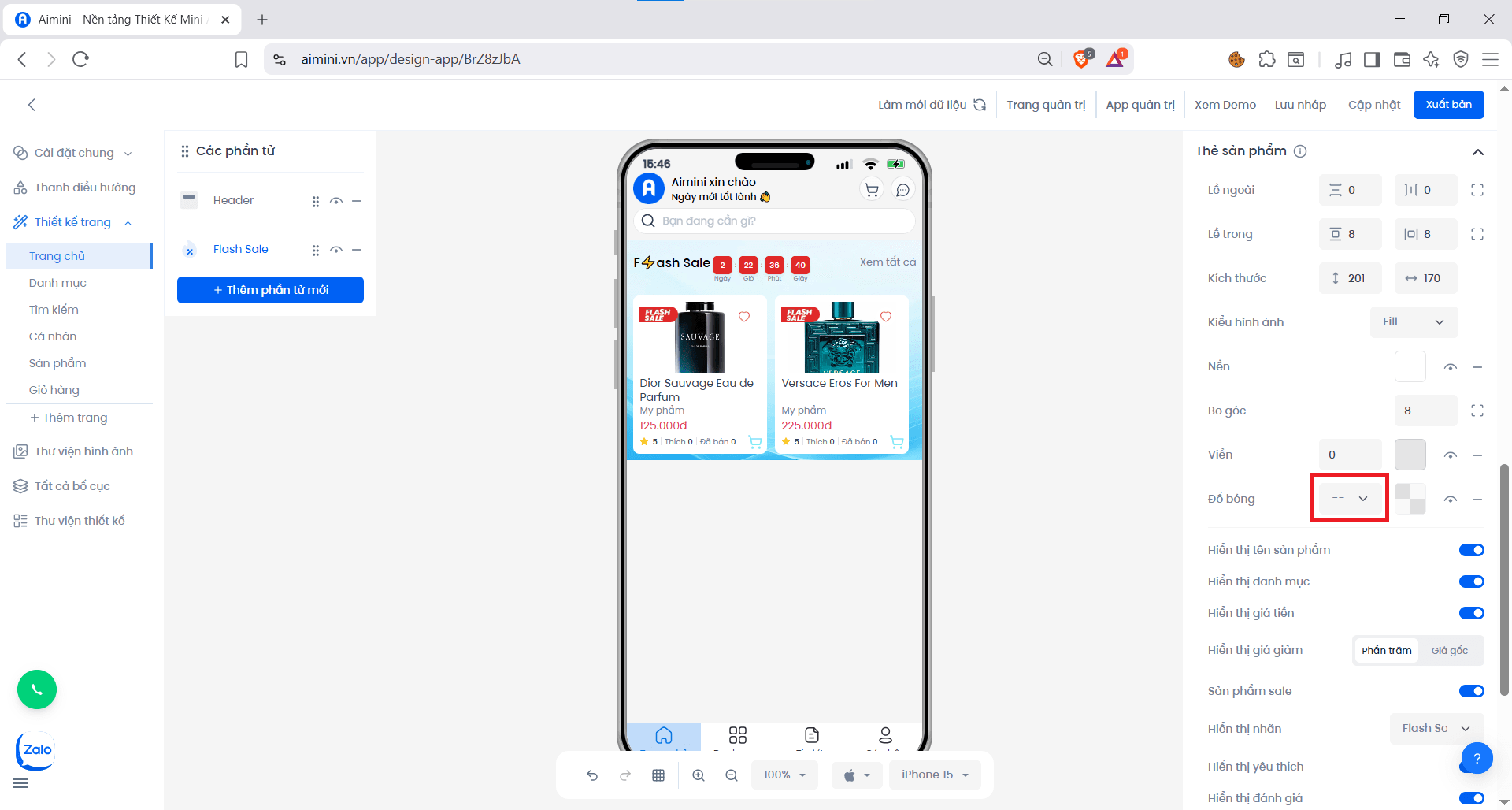
- Chọn màu cho đổ bóng bằng cách nhấn ô vuông sau đó chọn màu
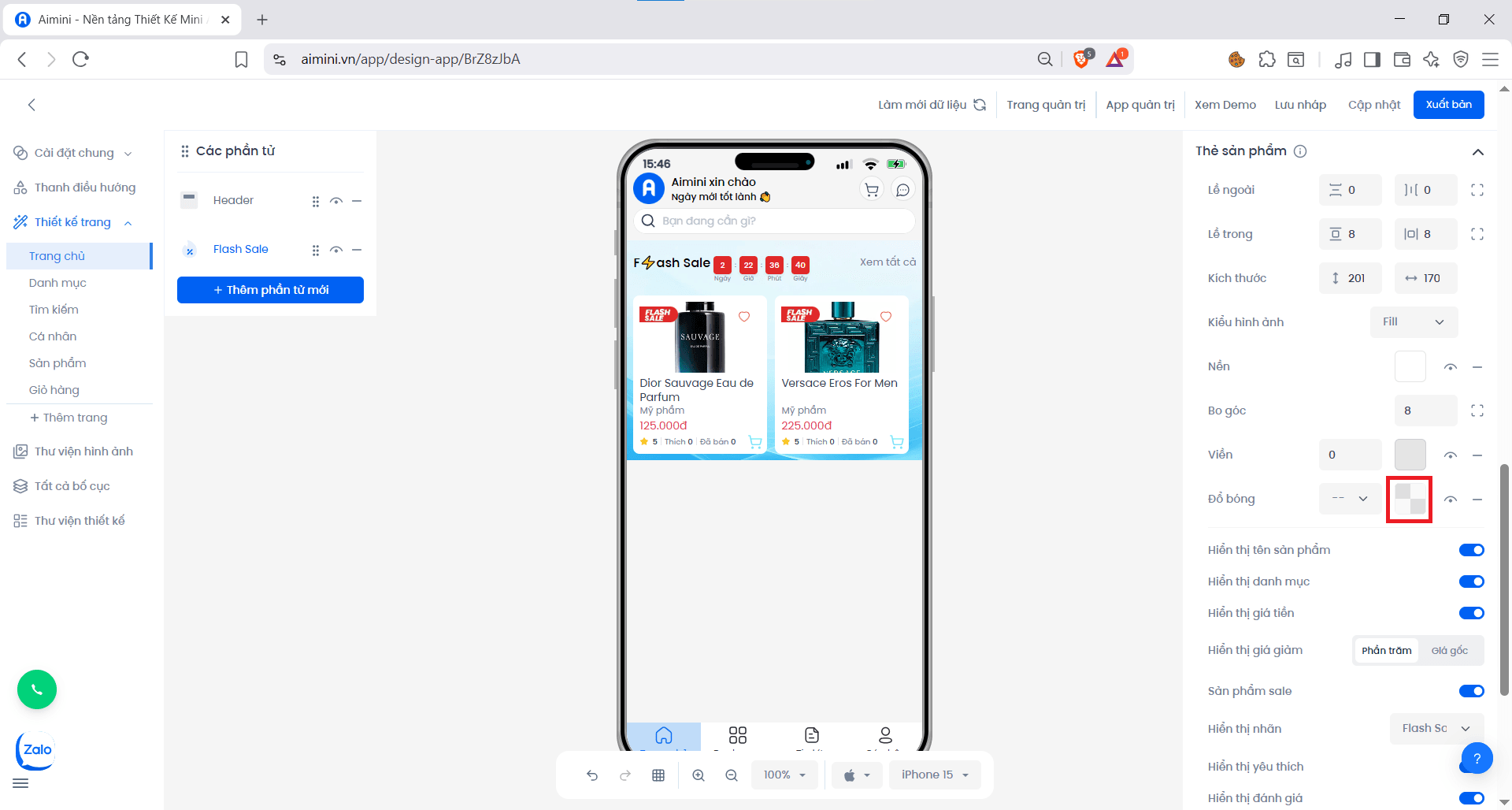
- Chuyển đổi qua lại giữa 2 trạng thái có đổ bóng và không đổ bóng bằng cách nhấn nút
- Xóa đồ bóng bằng cách nhấn nút
- Hiển thị tên sản phẩm:
- Người dùng nhấn nút để chuyển đổi qua lại giữa 2 trạng thái có tên sản phẩm và không có tên sản phẩm
- Hiển thị danh mục:
- Người dùng nhấn nút để chuyển đổi qua lại giữa 2 trạng thái có danh mục và không có danh mục
- Hiển thị giá tiền:
- Người dùng nhấn nút để chuyển đổi qua lại giữa 2 trạng thái hiển thị giá tiền và ẩn
- Hiển thị giá giảm:
- Người dùng chọn hiển thị giá giảm theo phần trăm hay giá gốc
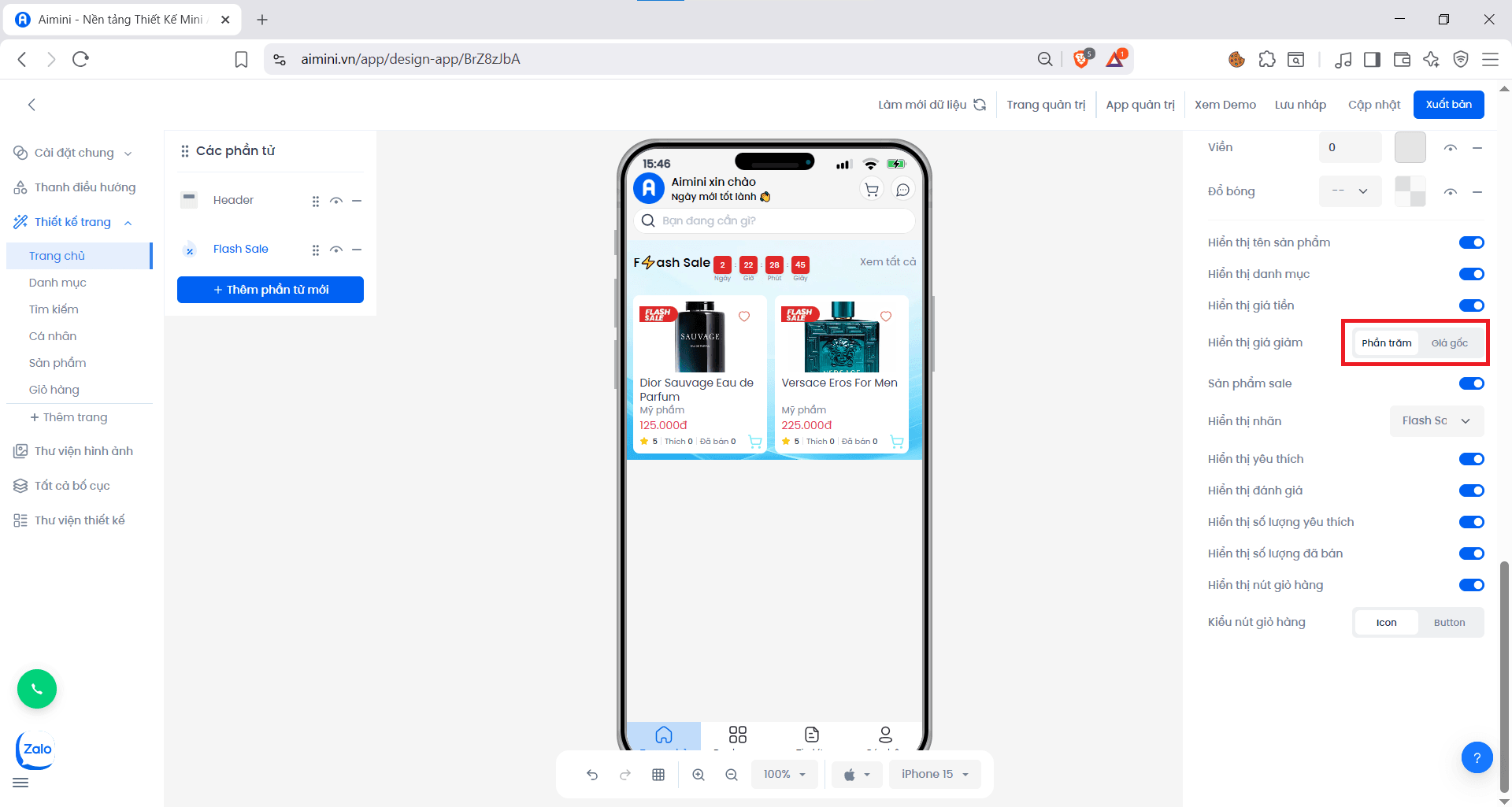
- Sản phẩm Sale:
- Người dùng nhấn nút để chuyển đổi qua lại giữa 2 trạng thái có sản phẩm sale và không có sản phẩm sale
- Hiển thị nhãn:
- Người dùng chọn không hiển thị nhãn hoặc chọn hiển thị nhãn flashsale, bán chạy, mới nhất.
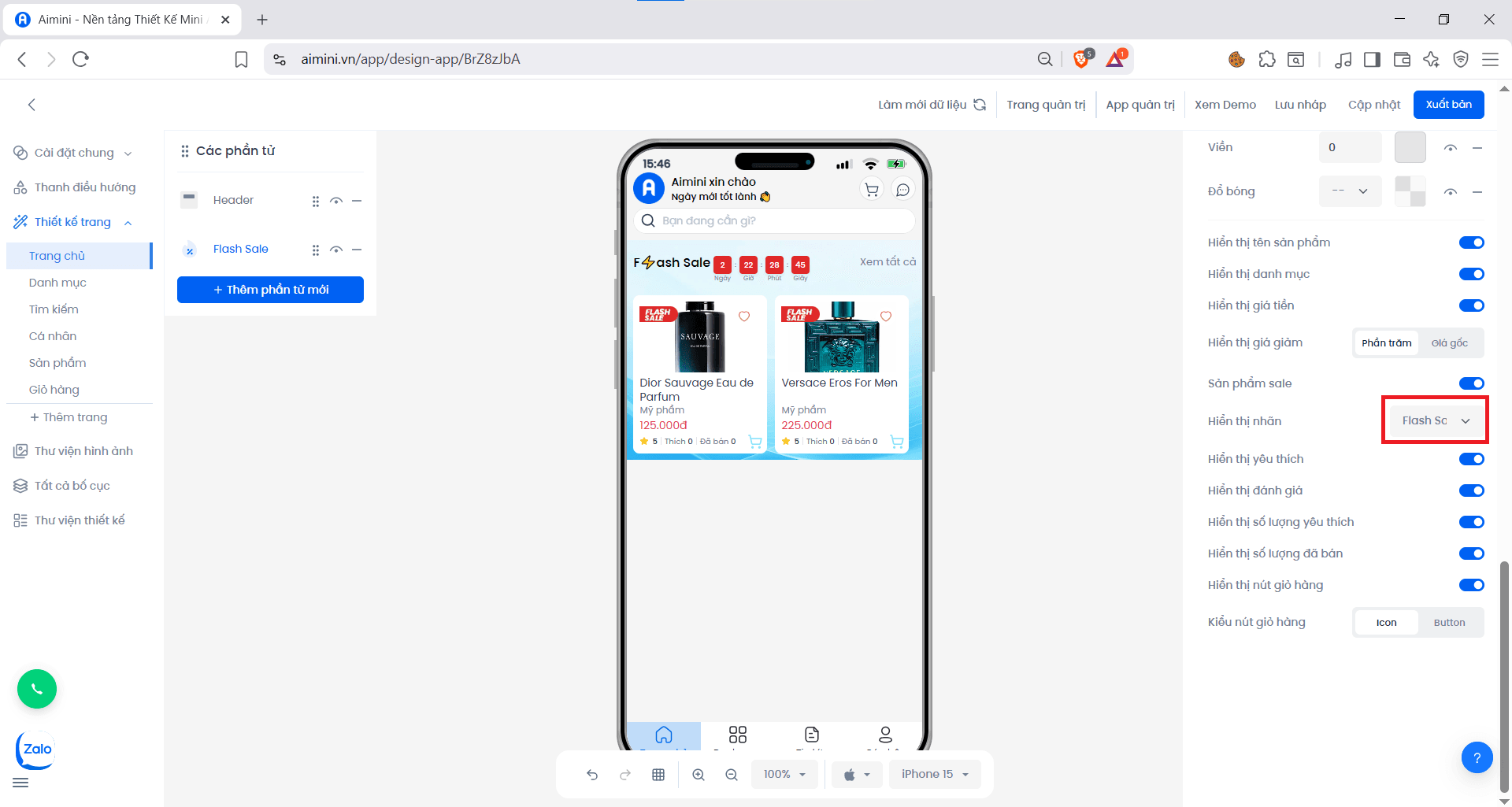
- Hiển thị yêu thích:
- Người dùng nhấn nút để chuyển đổi qua lại giữa 2 trạng thái có nút yêu thích và không có nút yêu thích
- Hiển thị đánh giá:
- Người dùng nhấn nút để chuyển đổi qua lại giữa 2 trạng thái có số sao đánh giá và không có số sao đánh giá
- Hiển thị số lượng yêu thích
- Người dùng nhấn nút để chuyển đổi qua lại giữa 2 trạng thái có số lượng yêu thích và không có số lượng yêu thích
- Hiển thị số lượng đã bán:
- Người dùng nhấn nút để chuyển đổi qua lại giữa 2 trạng thái có số lượng đã bán và không có số lượng đã bán
- Hiển thị nút giỏ hàng:
- Người dùng nhấn nút để chuyển đổi qua lại giữa 2 trạng thái có nút thêm vào giỏ hàng và không có nút thêm vào giỏ hàng